功能(學校)
- 前往應用程式鎖
- 按鍵應用程式:顯示或隱藏 (會有 \ 顯示在應用程式圖示)
- 按鍵 “剔” 確認
- 如想允所有應用程式,請按鍵 “選擇全部” 及按鍵 “剔” 確認
- 如有經常允許使用的應用程式,可以長按該程式的圖示,以加入⭐️ 檔案夾中。
- 進入⭐️ 檔案夾頁面,按點擊 √ 以顯示可用的應用程式。
- 請留意「設定」及「ESP Student」

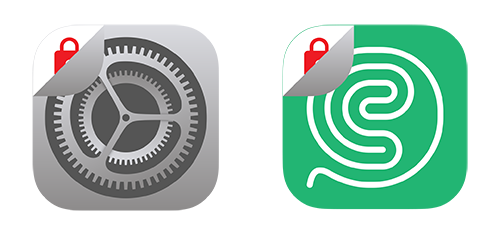




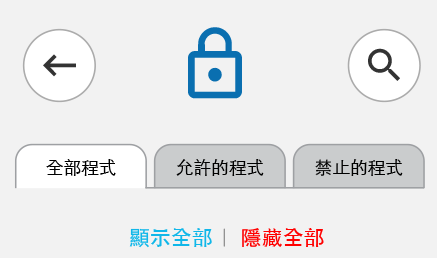
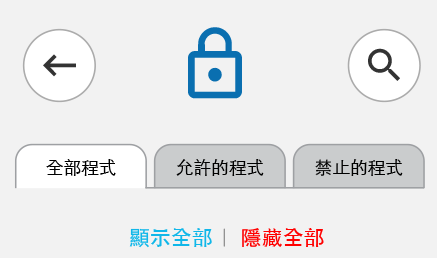
- 進入應用程式鎖頁面
- 按下想顯示的應用程式(該程式應顯示沒有 \ )
- 再點擊 √ 以確認
- 如需要顯示所有應用程式,請按「顯示全部」及 √ 以確認。
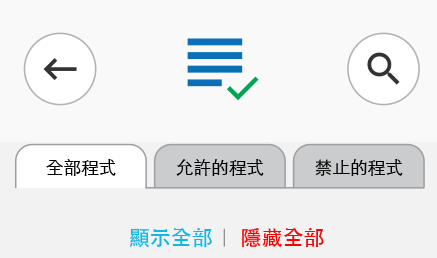
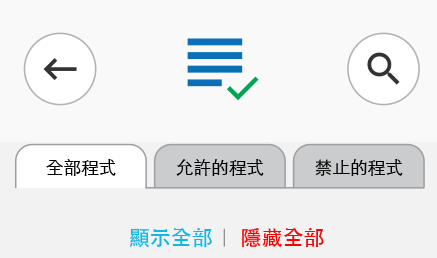
- 如有經常允許使用的應用程式,可以長按該程式的圖示,以加入允許的程式中。
- 進入允許的程式頁面,按點擊 √ 以顯示可用的應用程式(該程式應顯示沒有 \ )。
- 請留意「設定」及「ESP Student」

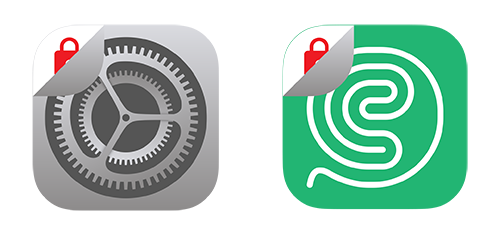
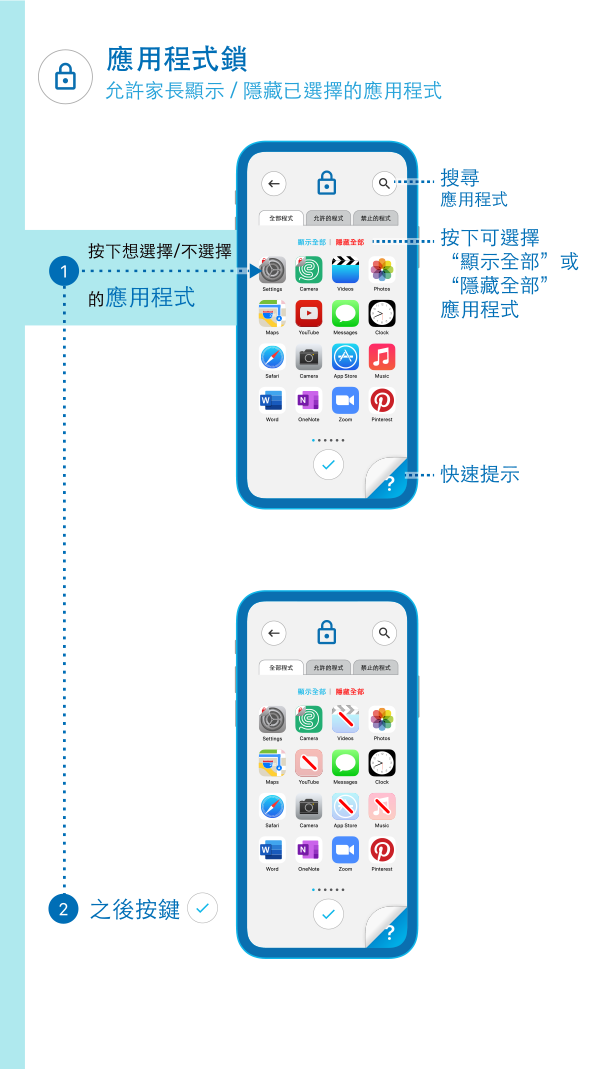
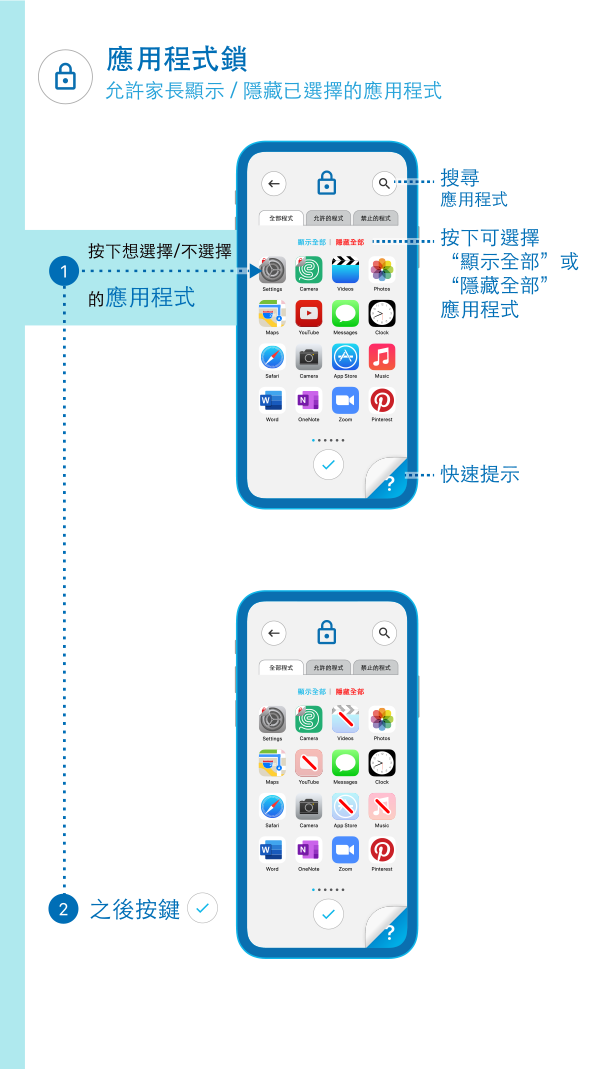
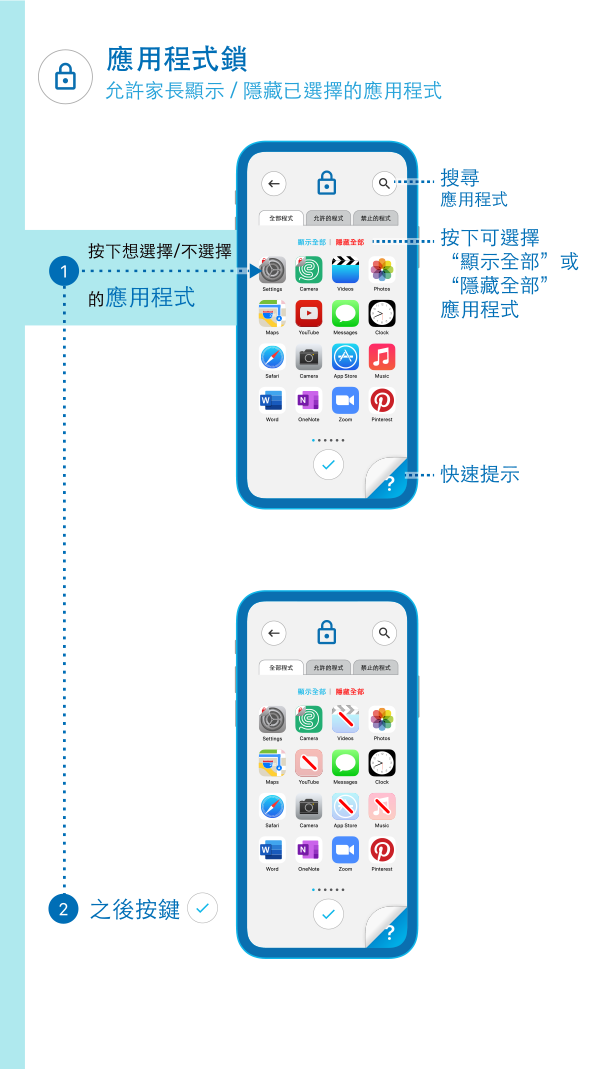
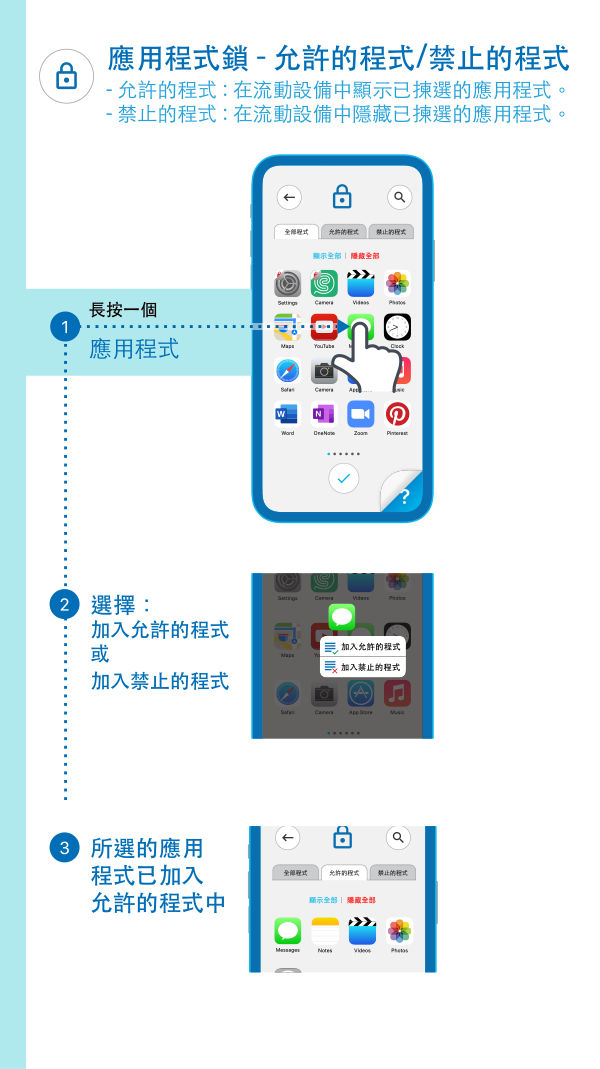
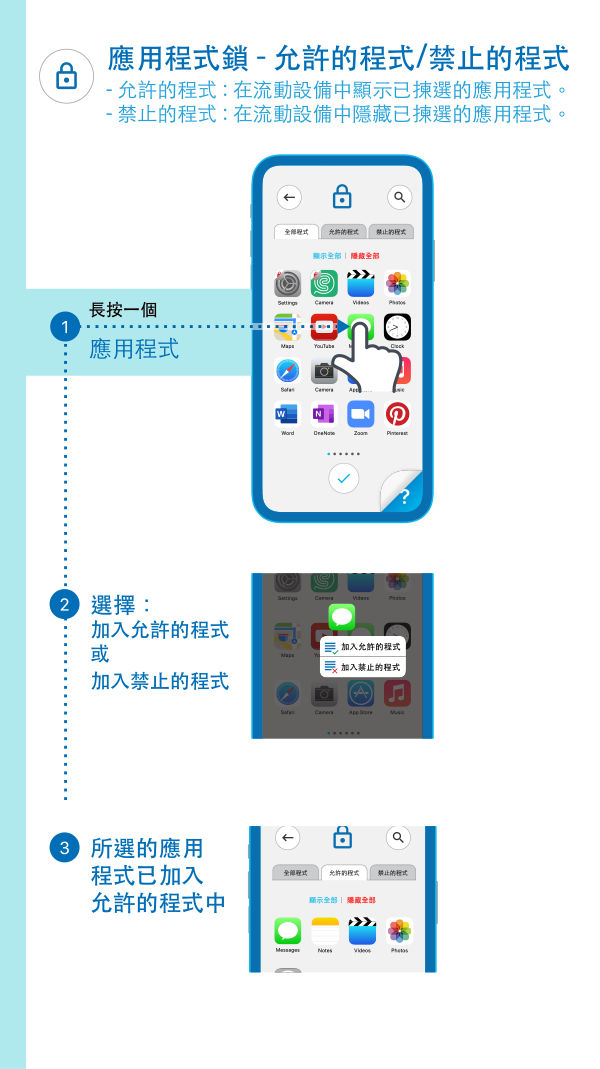
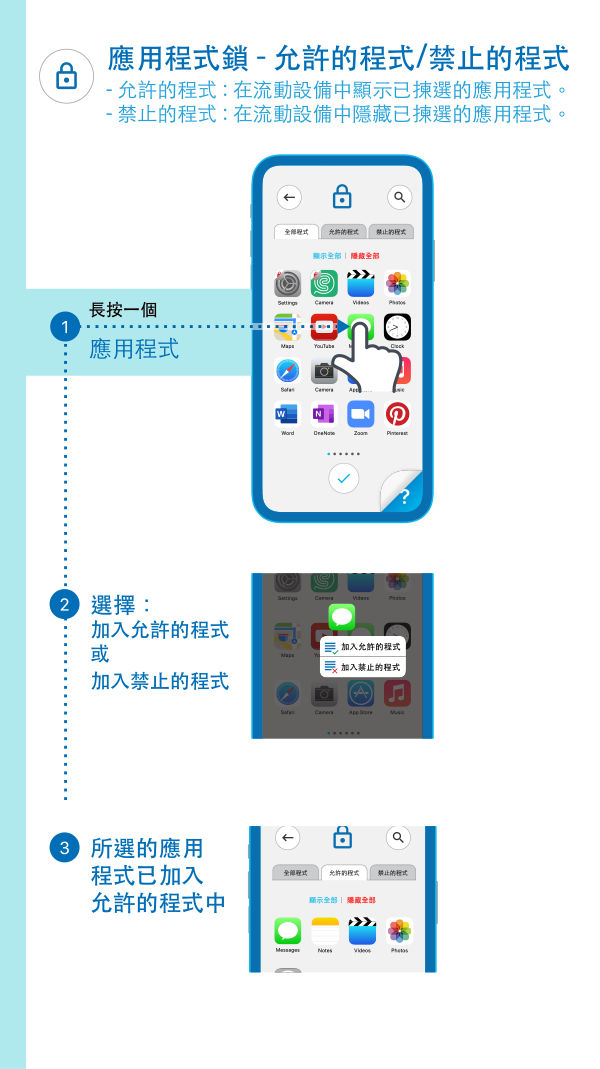
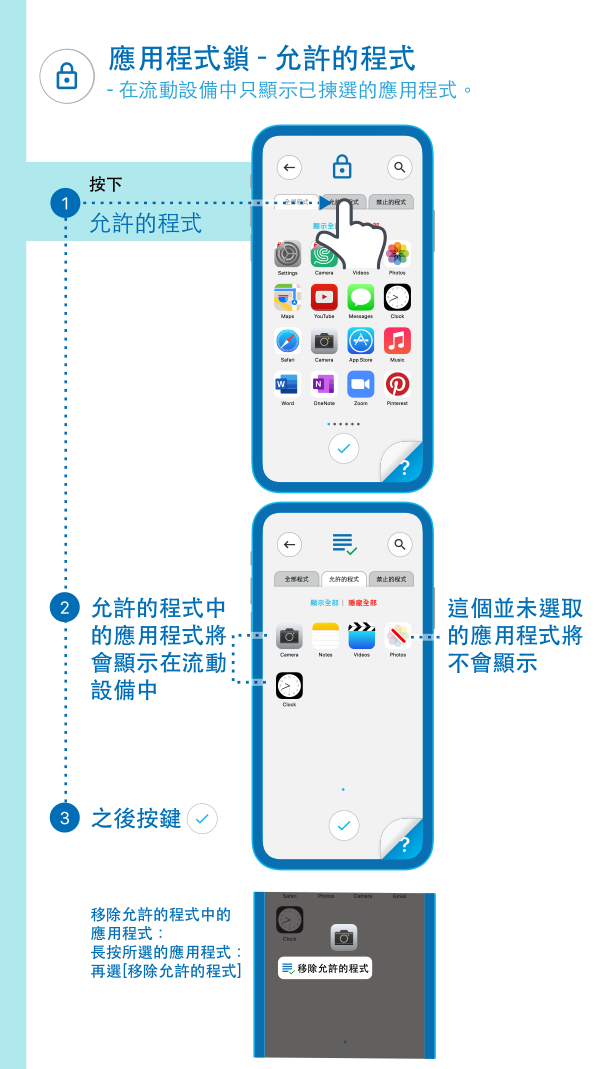
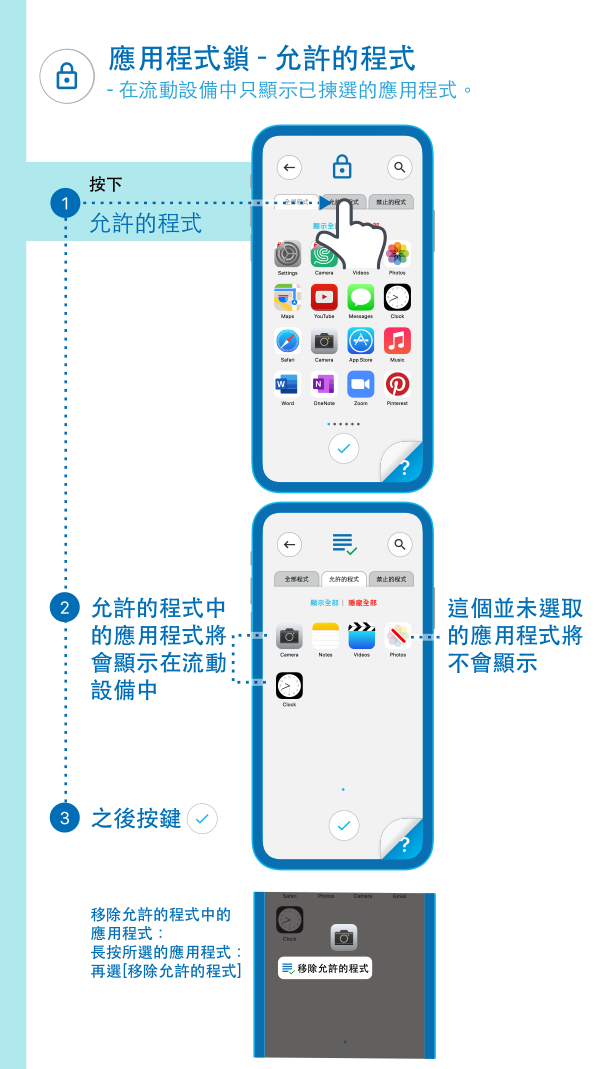
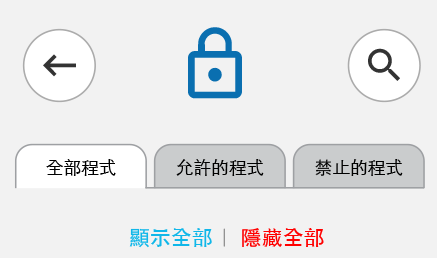
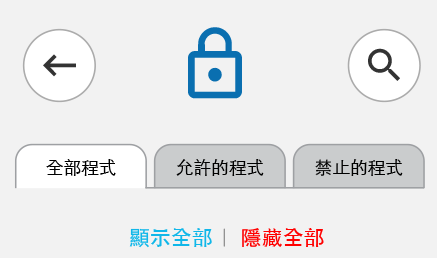
- 進入應用程式鎖頁面
- 按下想隱藏的應用程式(該程式應顯示有 \ )
- 再點擊 √ 以確認
- 如需要隱藏所有應用程式,請按「隱藏全部」再按點擊 √ 以確認。
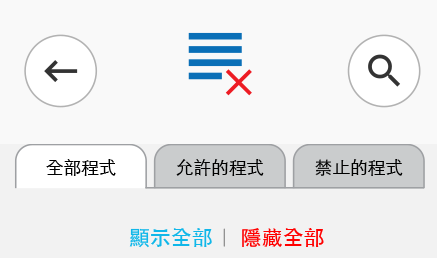
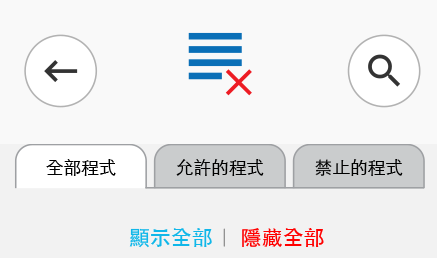
- 如有經常限制使用的應用程式,可以長按該程式的圖示,以加入禁止的程式中。
- 進入禁止的程式頁面,點擊 √ 以隱藏限制使用的應用程式(該程式應顯示沒有 \ )。
- *請留意「 設定 」及「 ESP Student 」應用程式

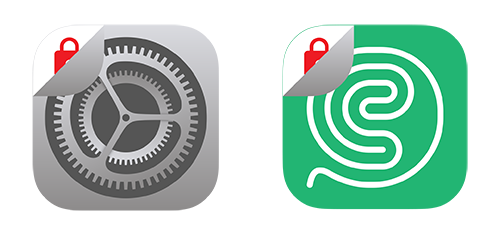
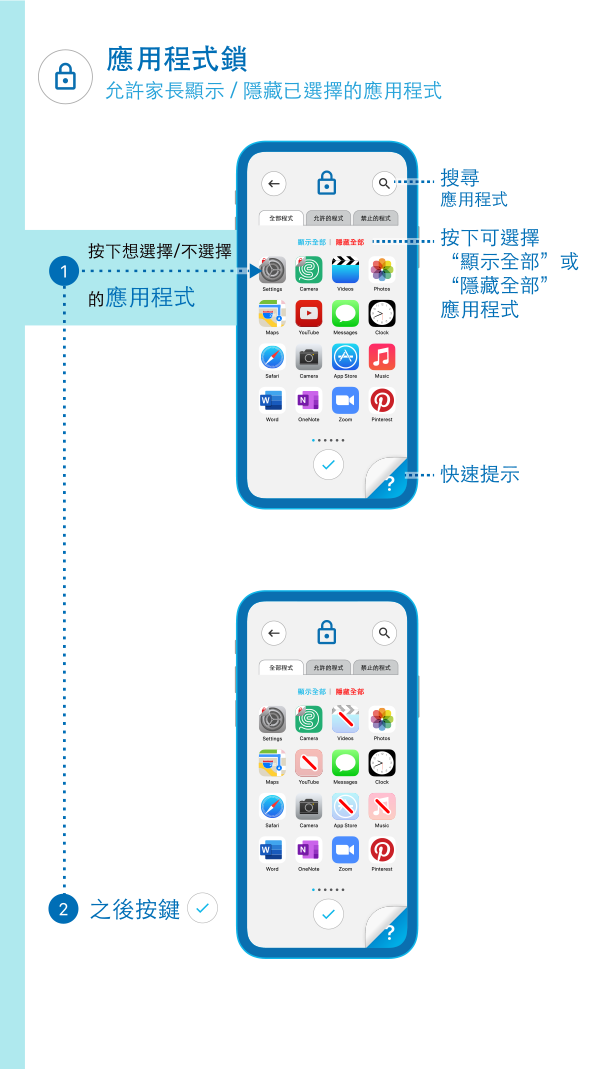
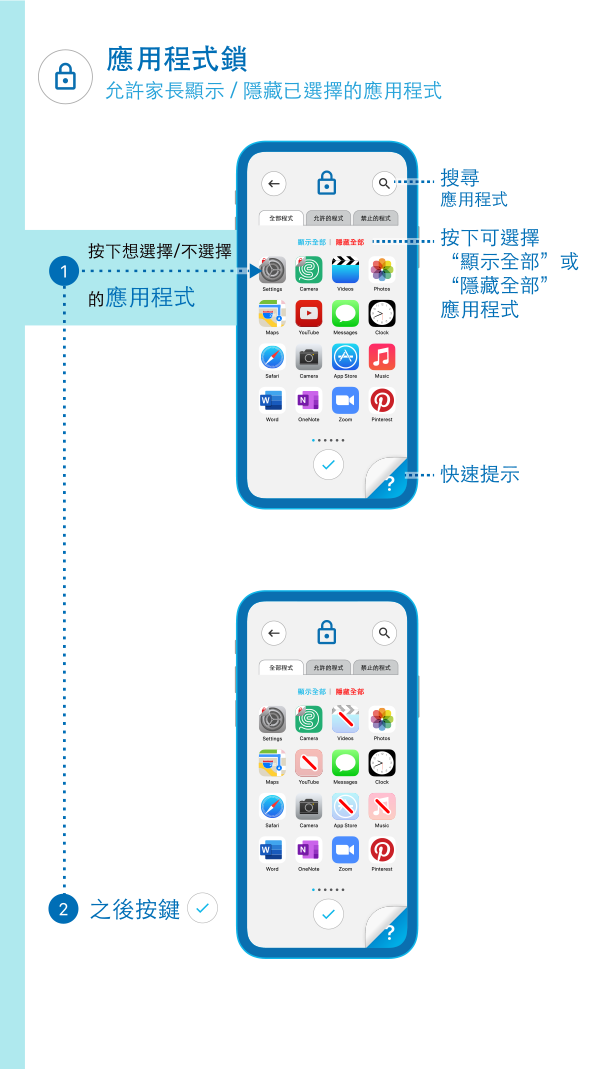
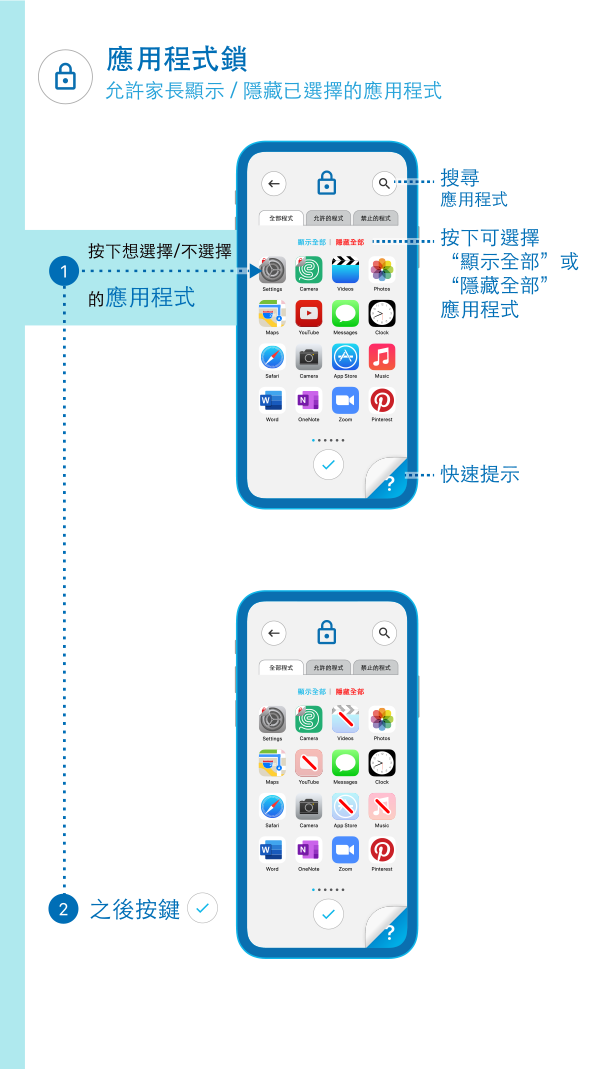
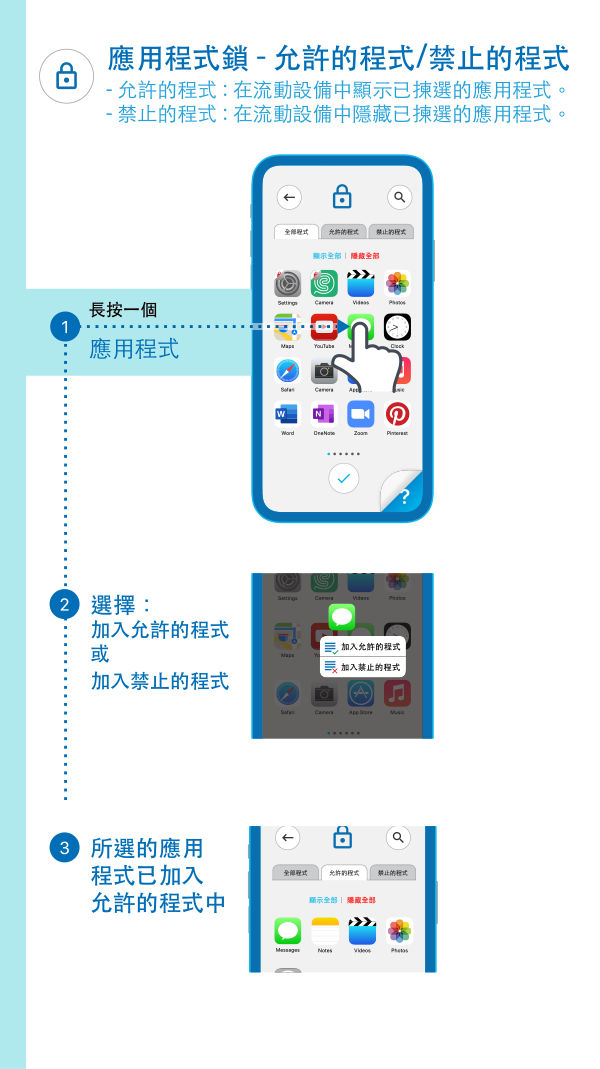
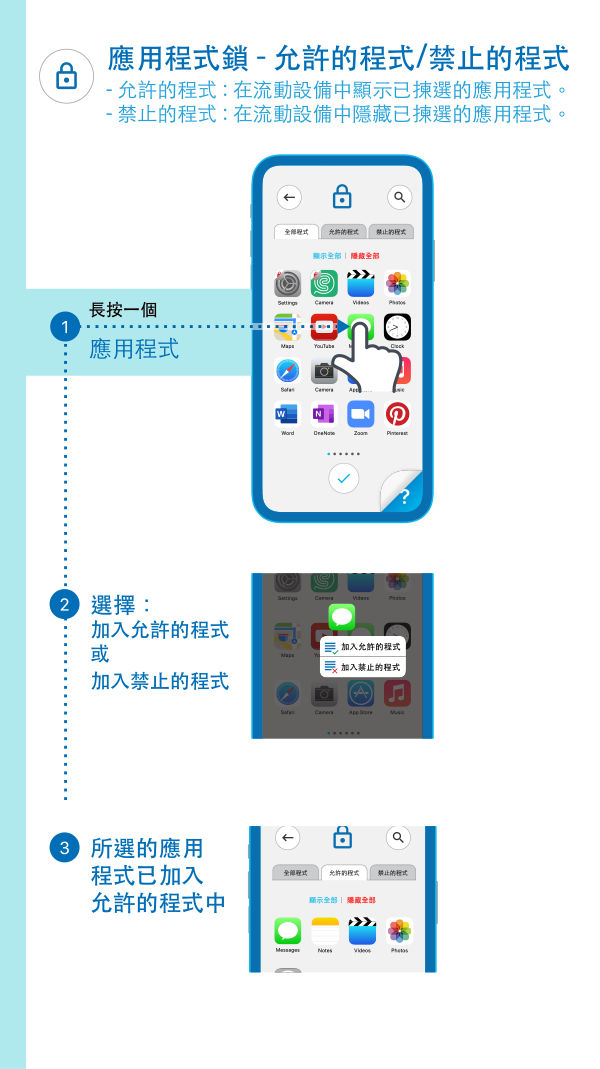
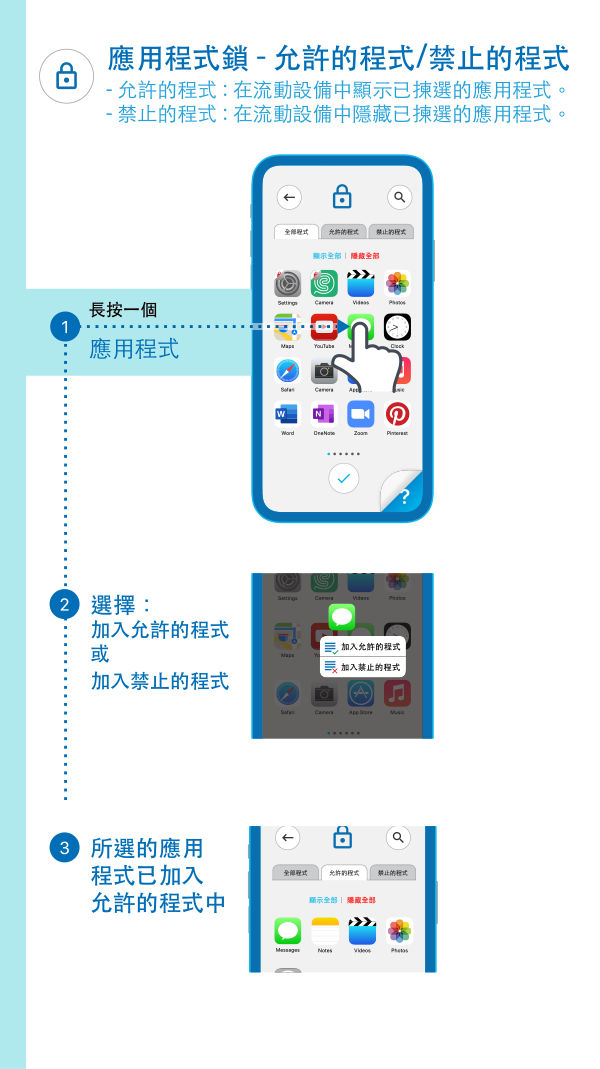
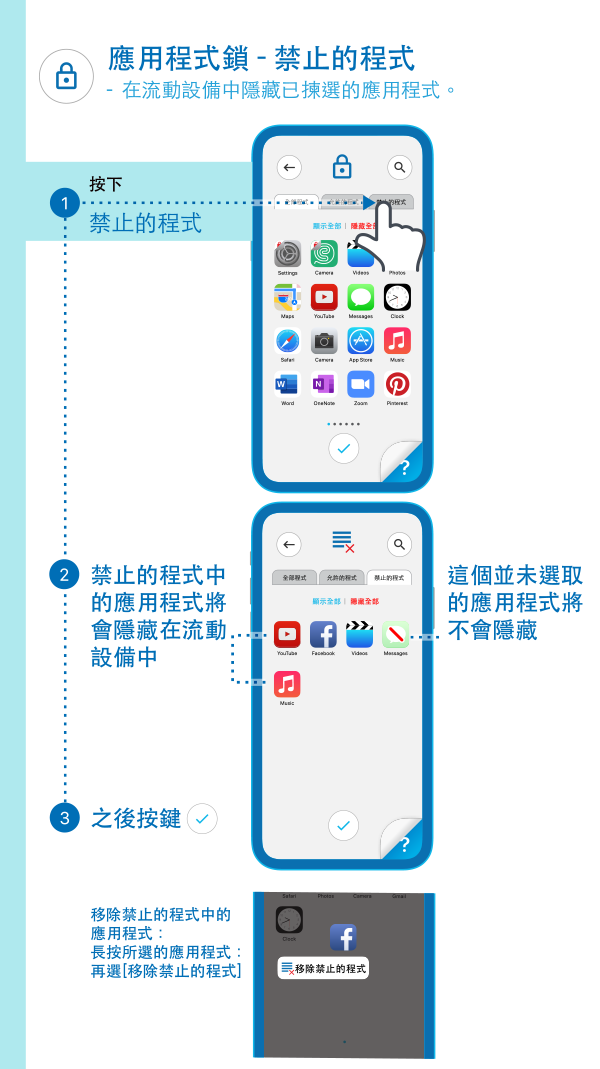
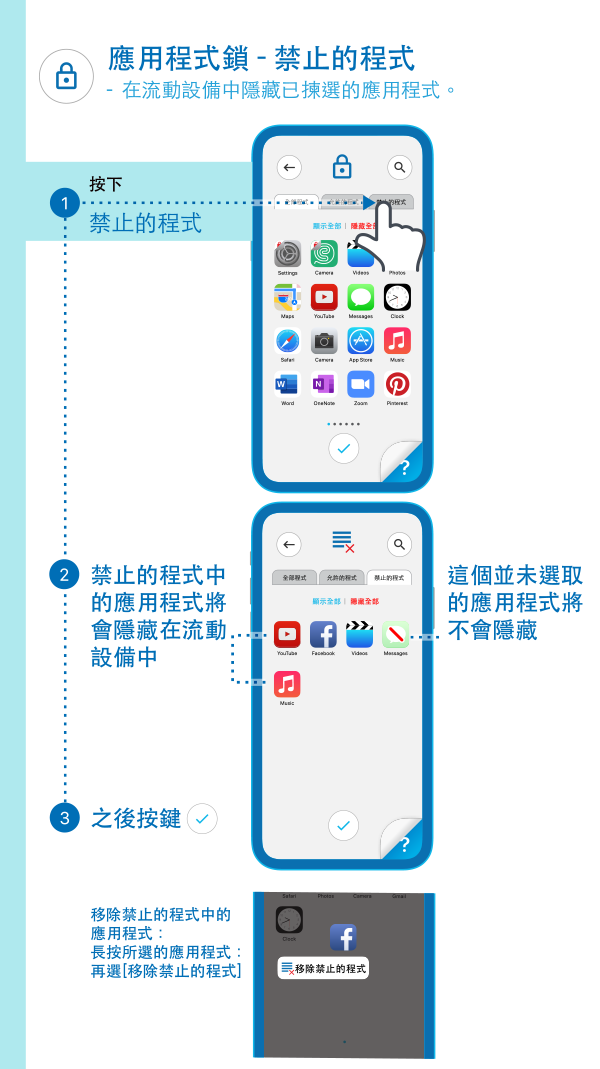
上鎖時間表

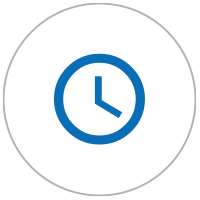

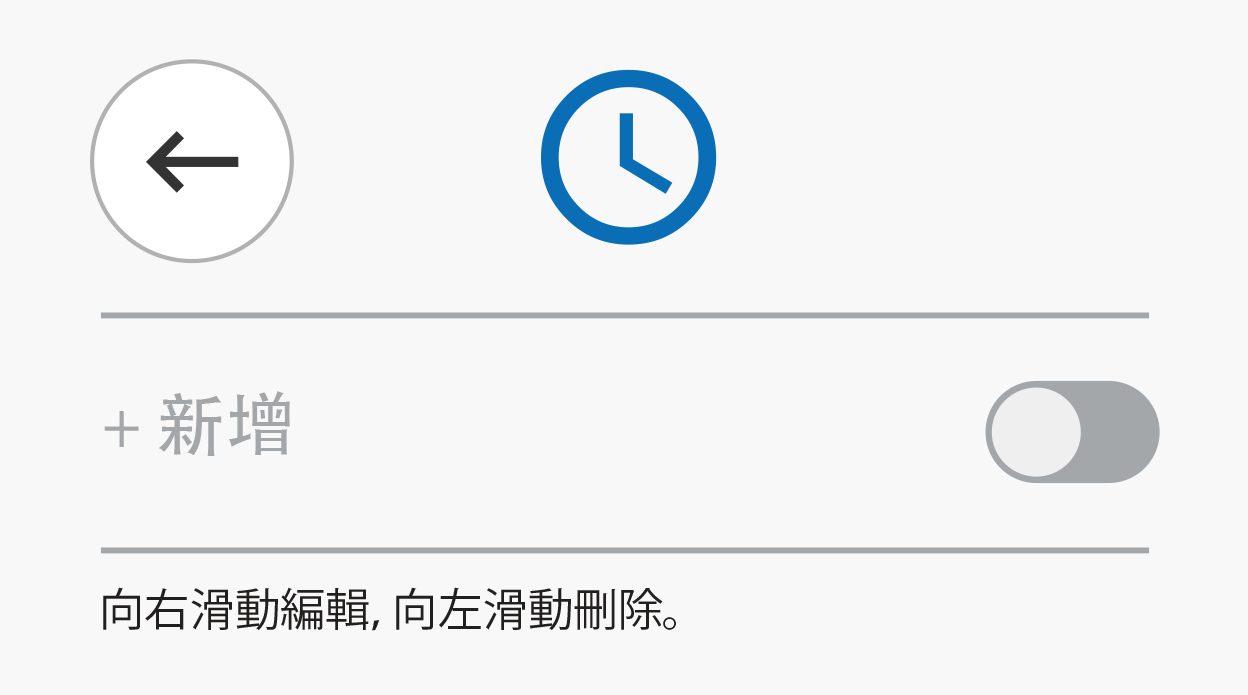

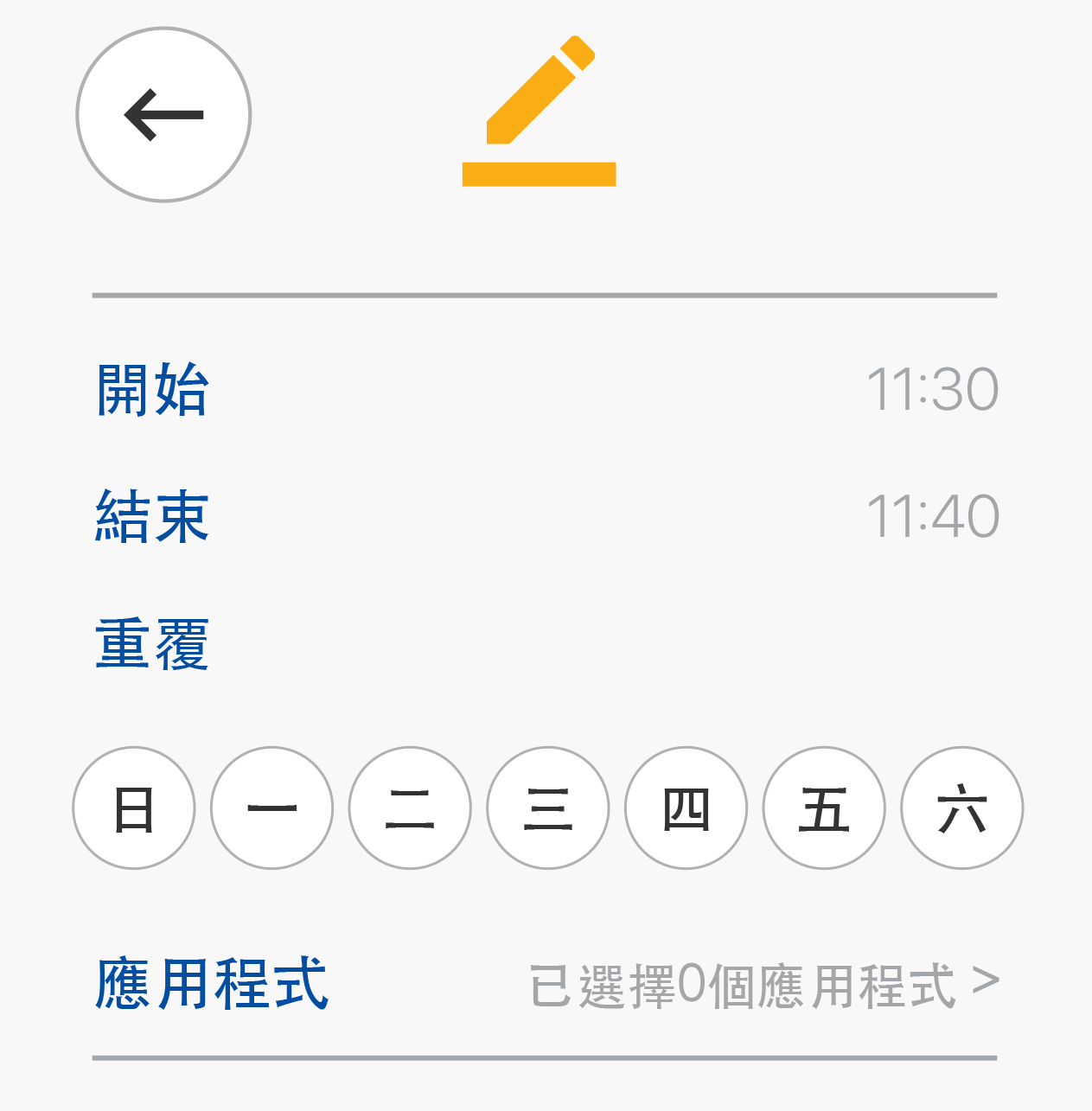

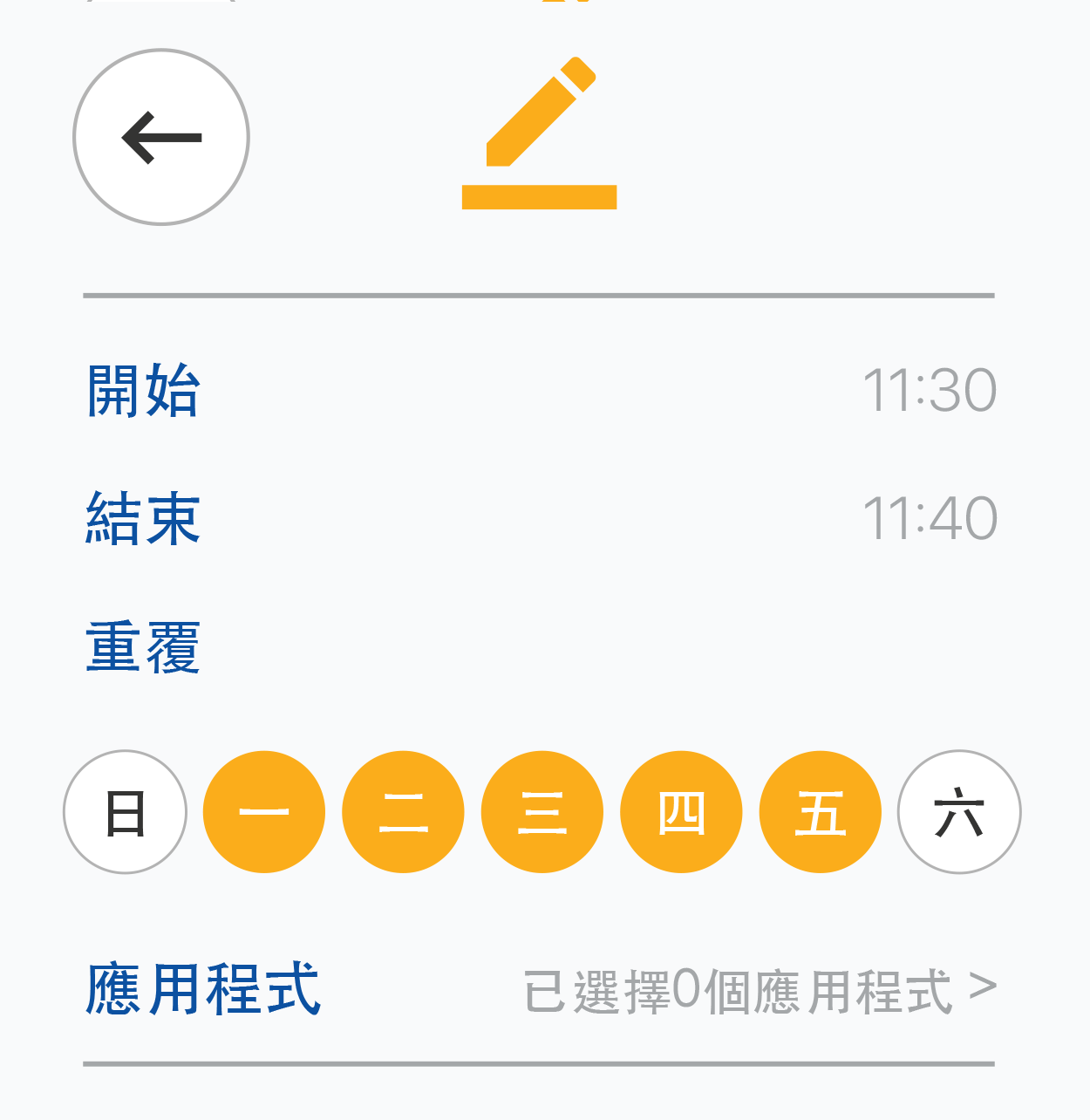

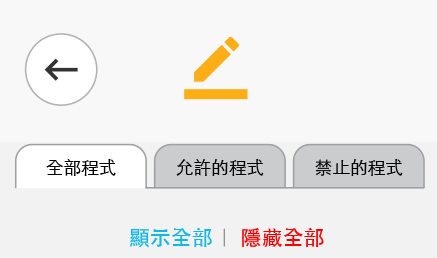

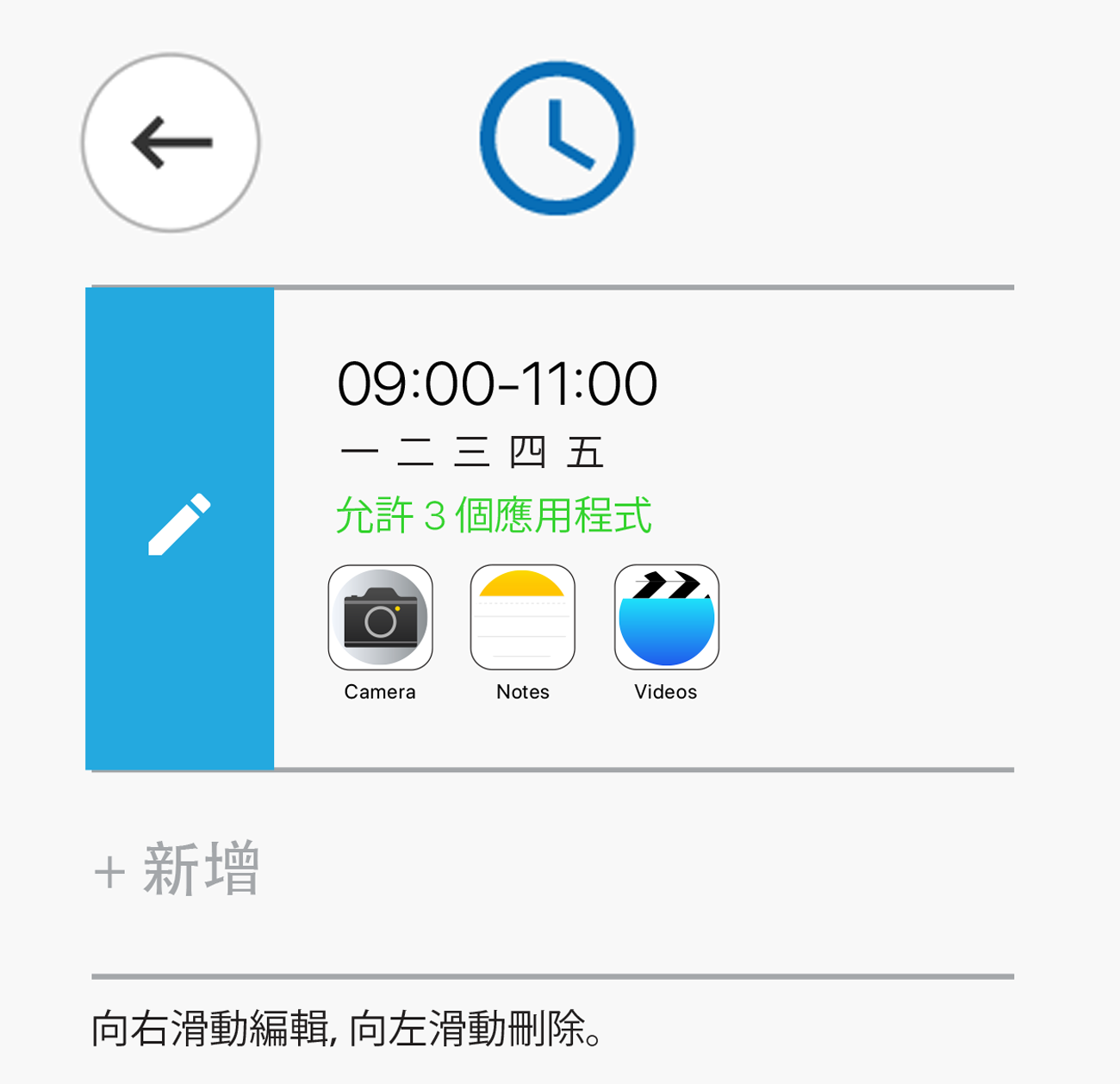

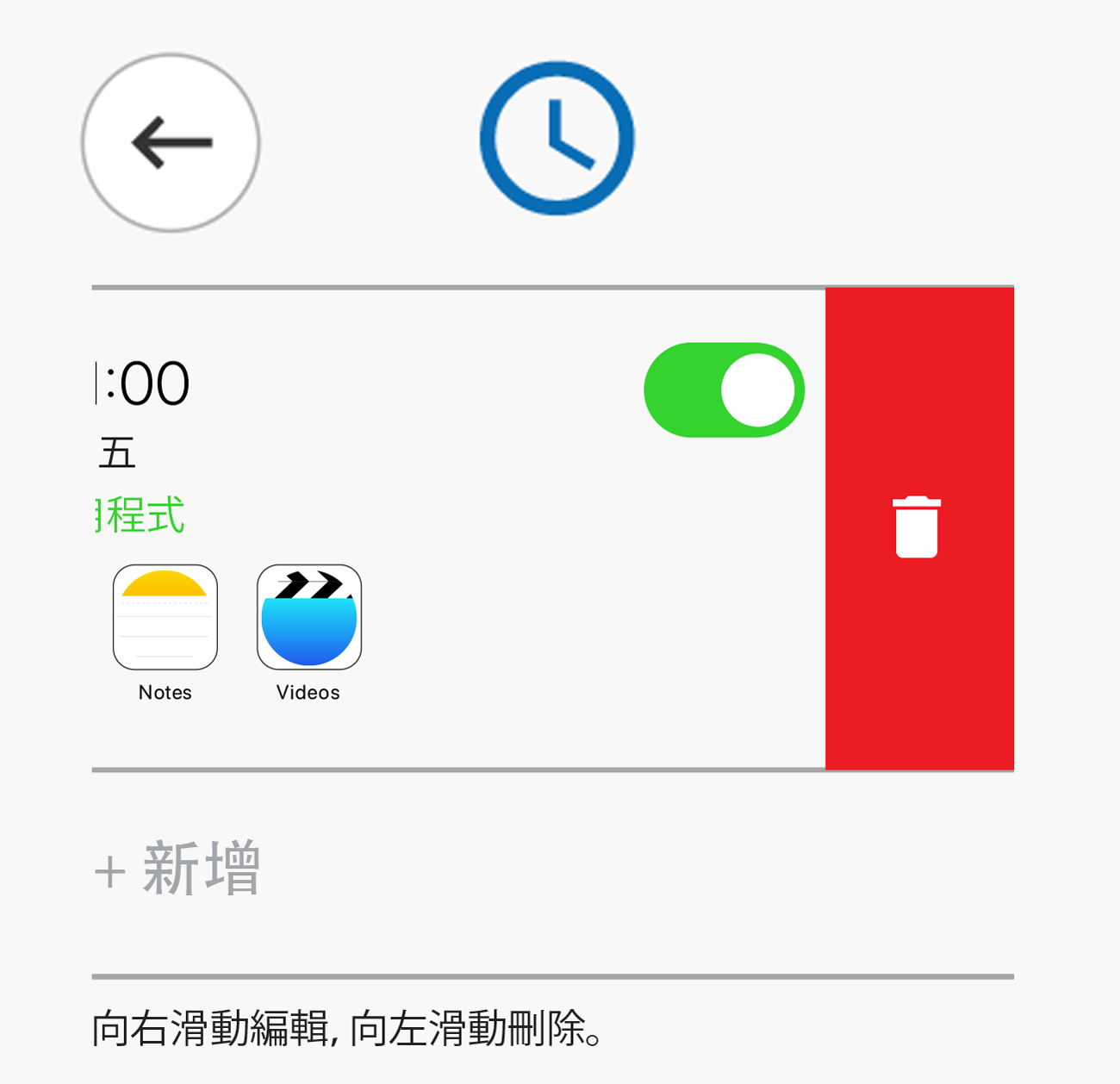

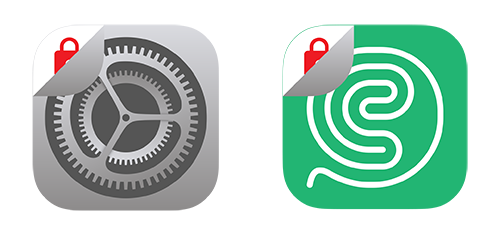

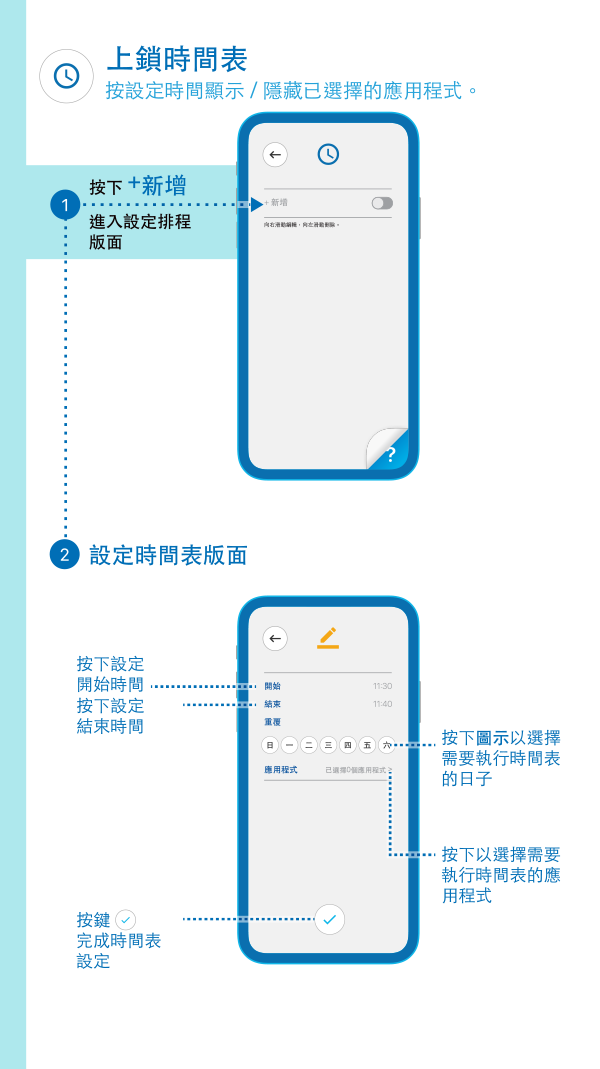

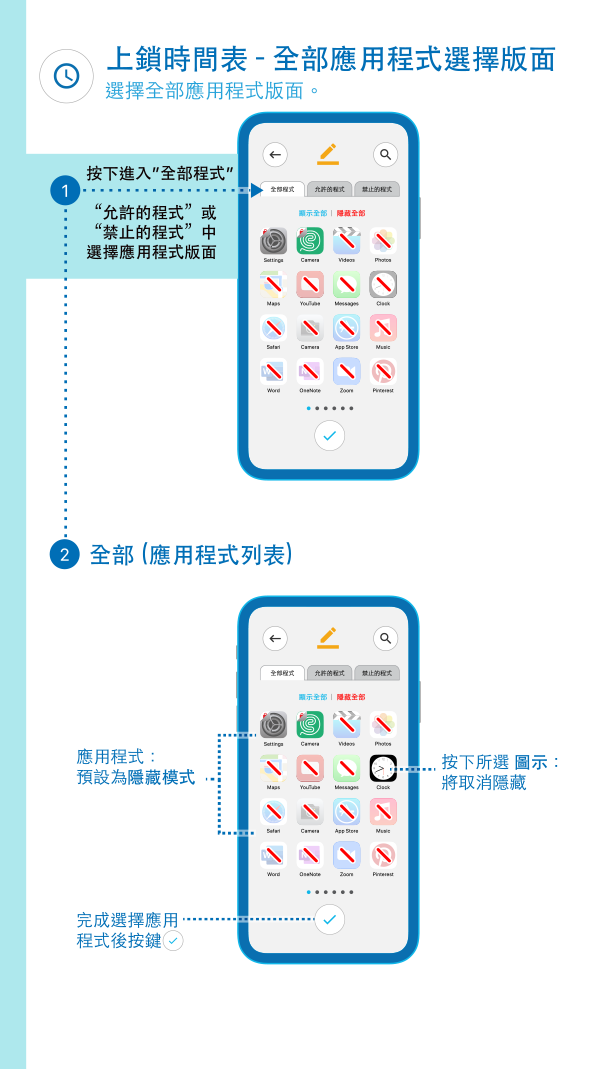

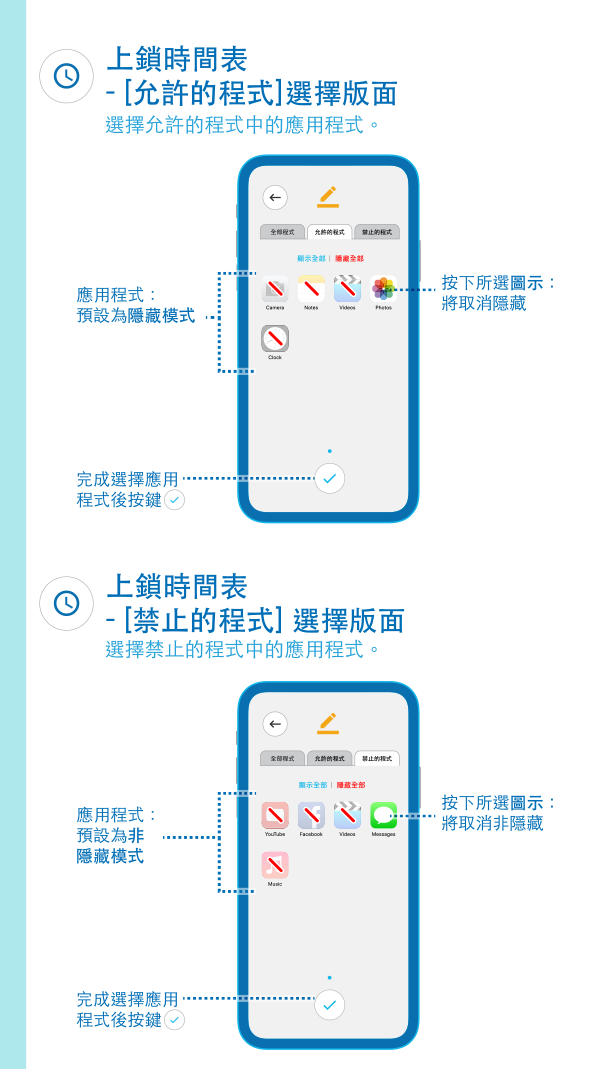
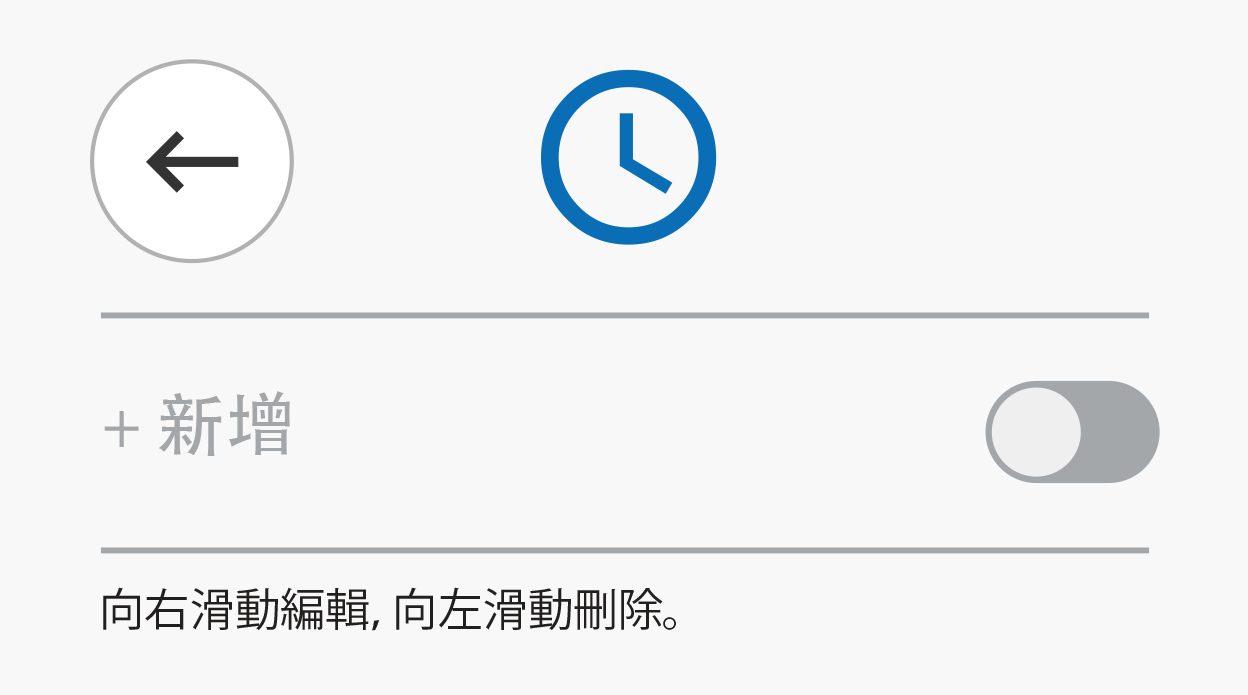
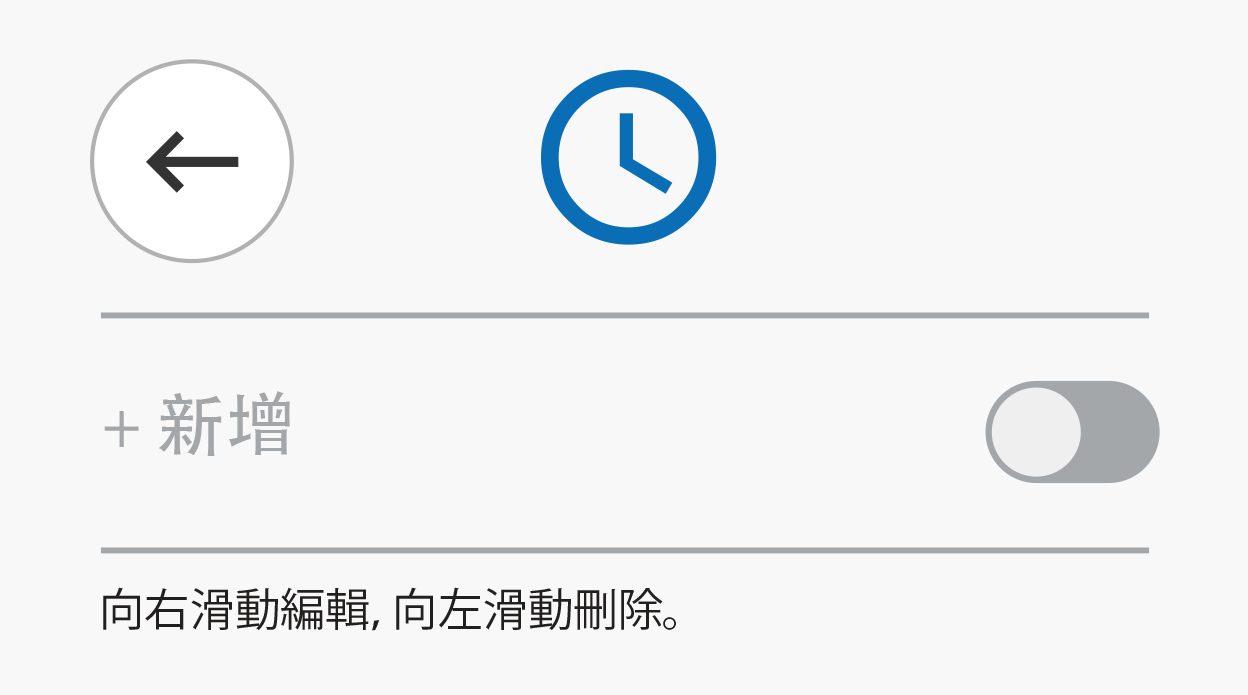
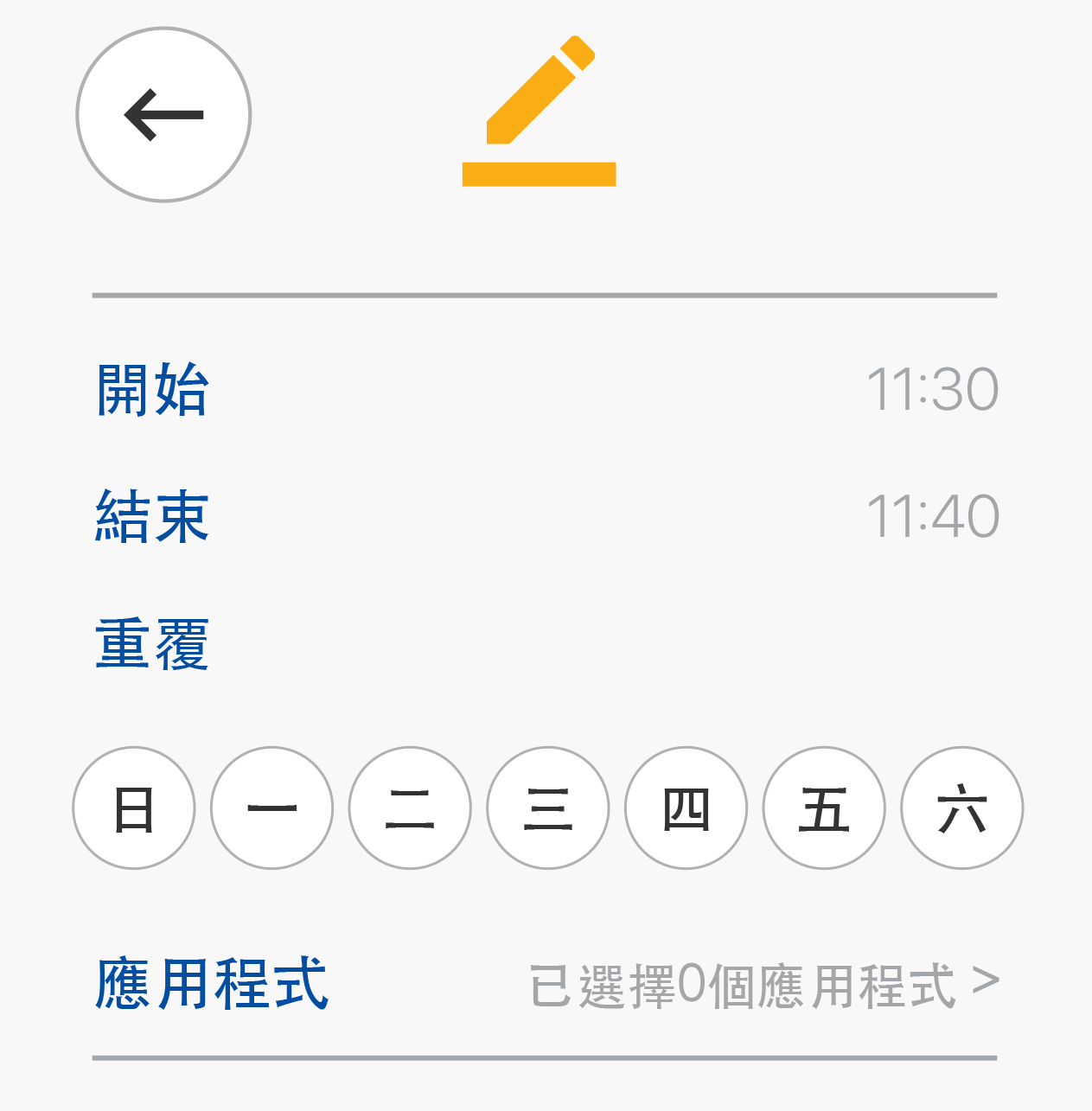
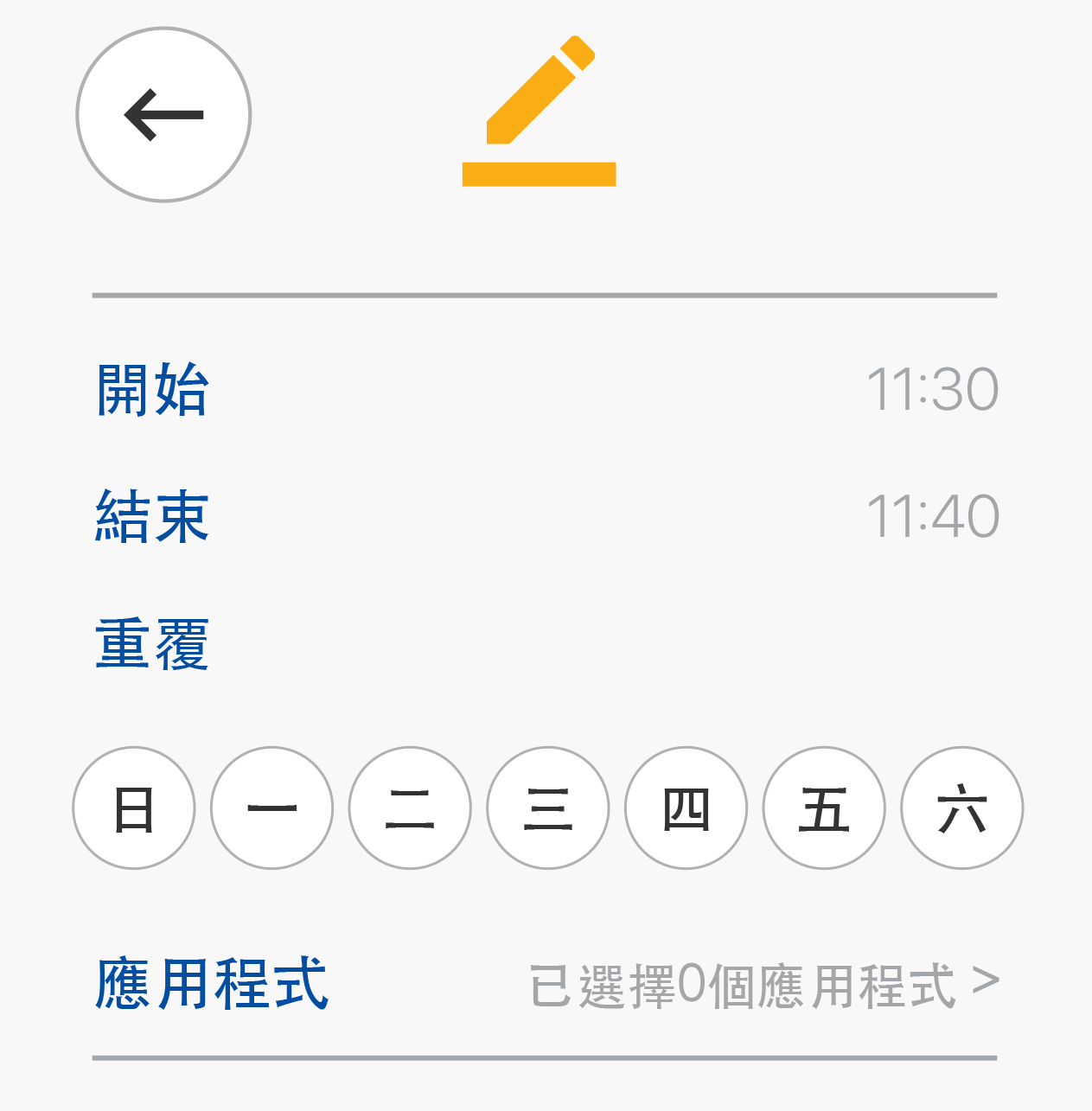
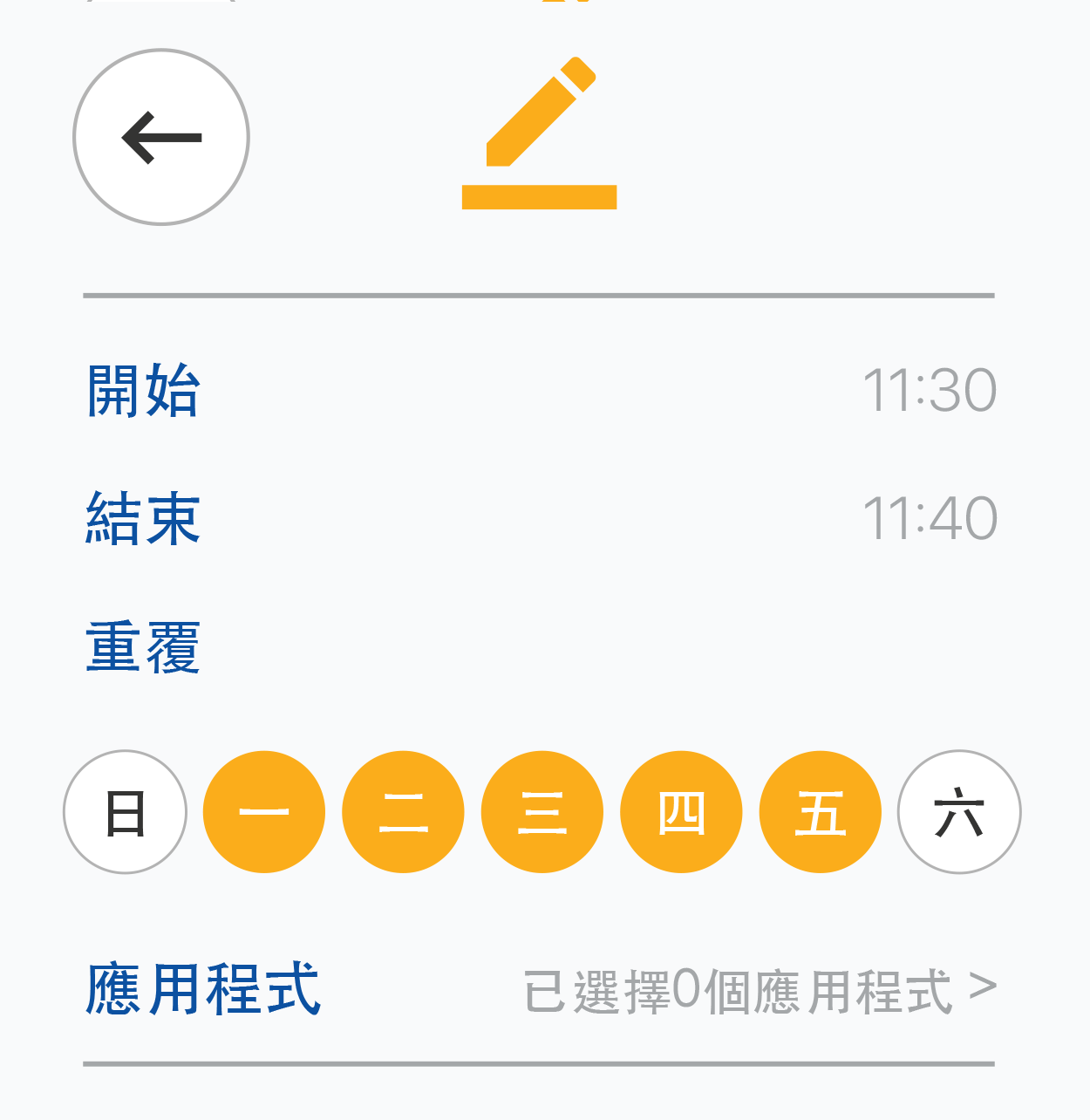
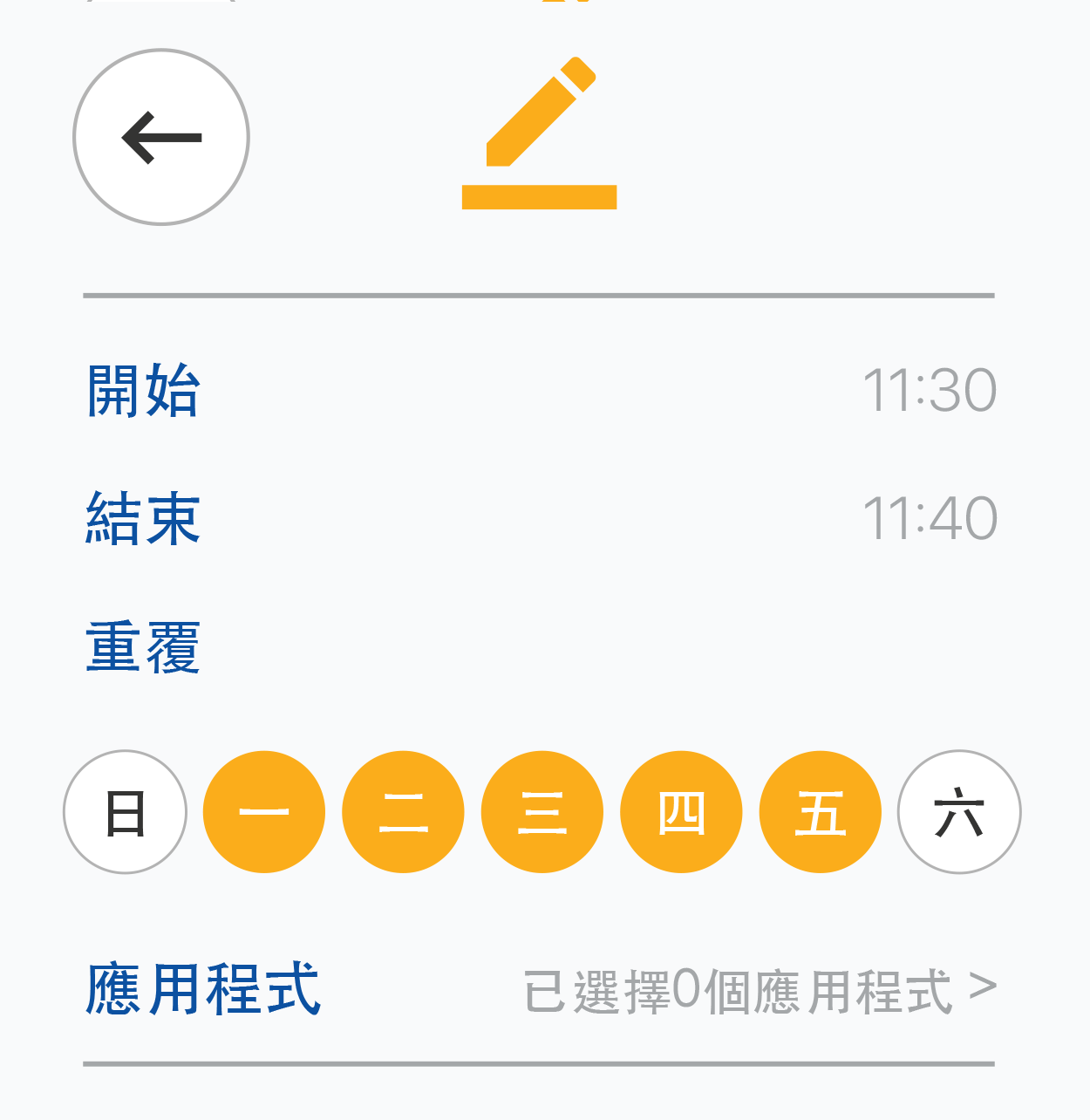
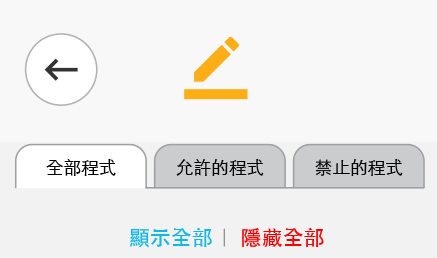
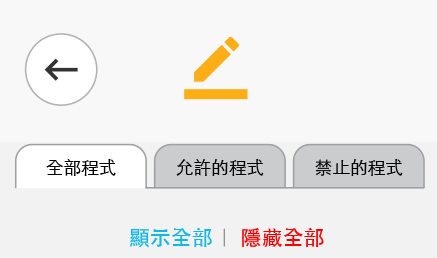
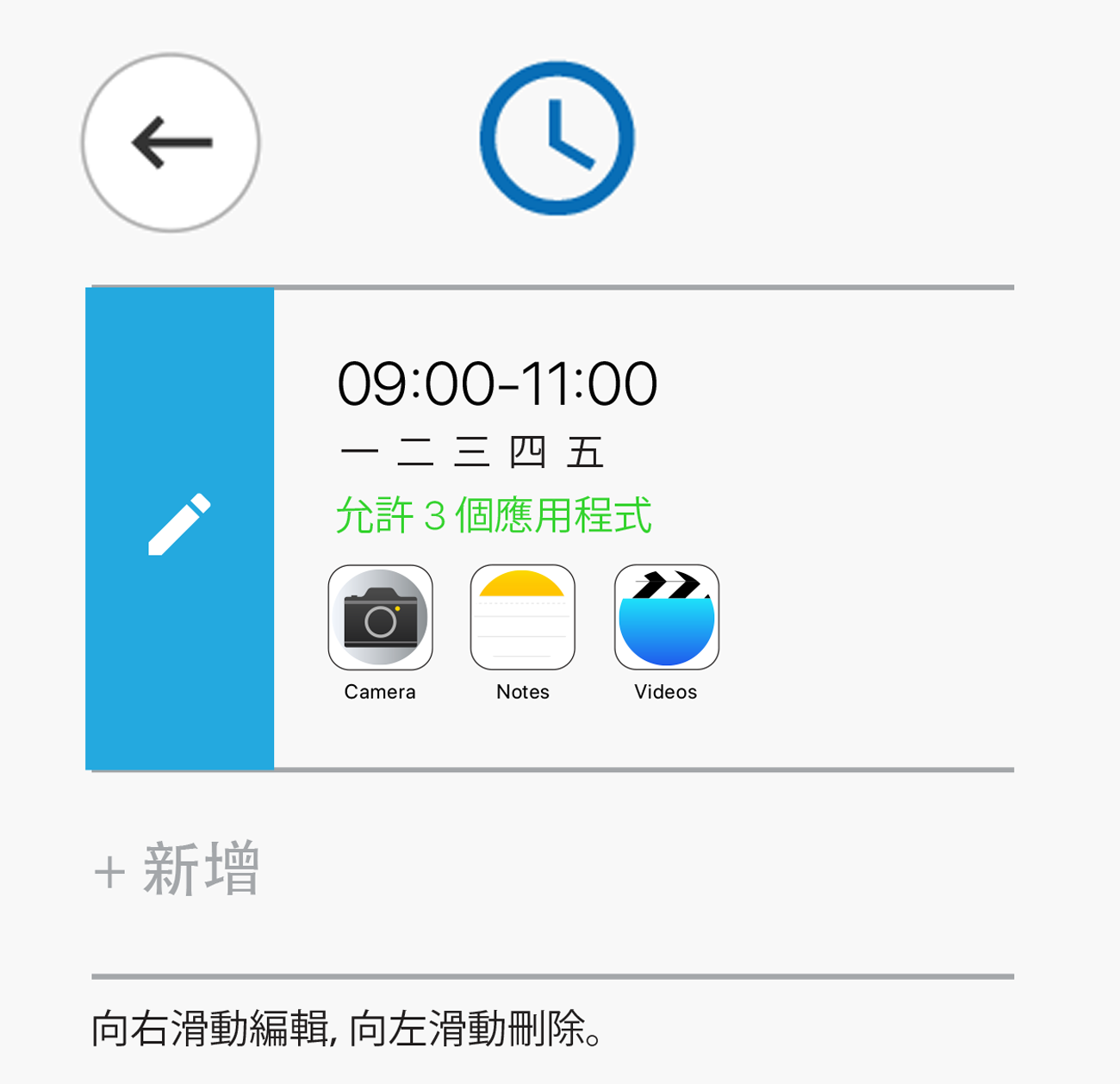
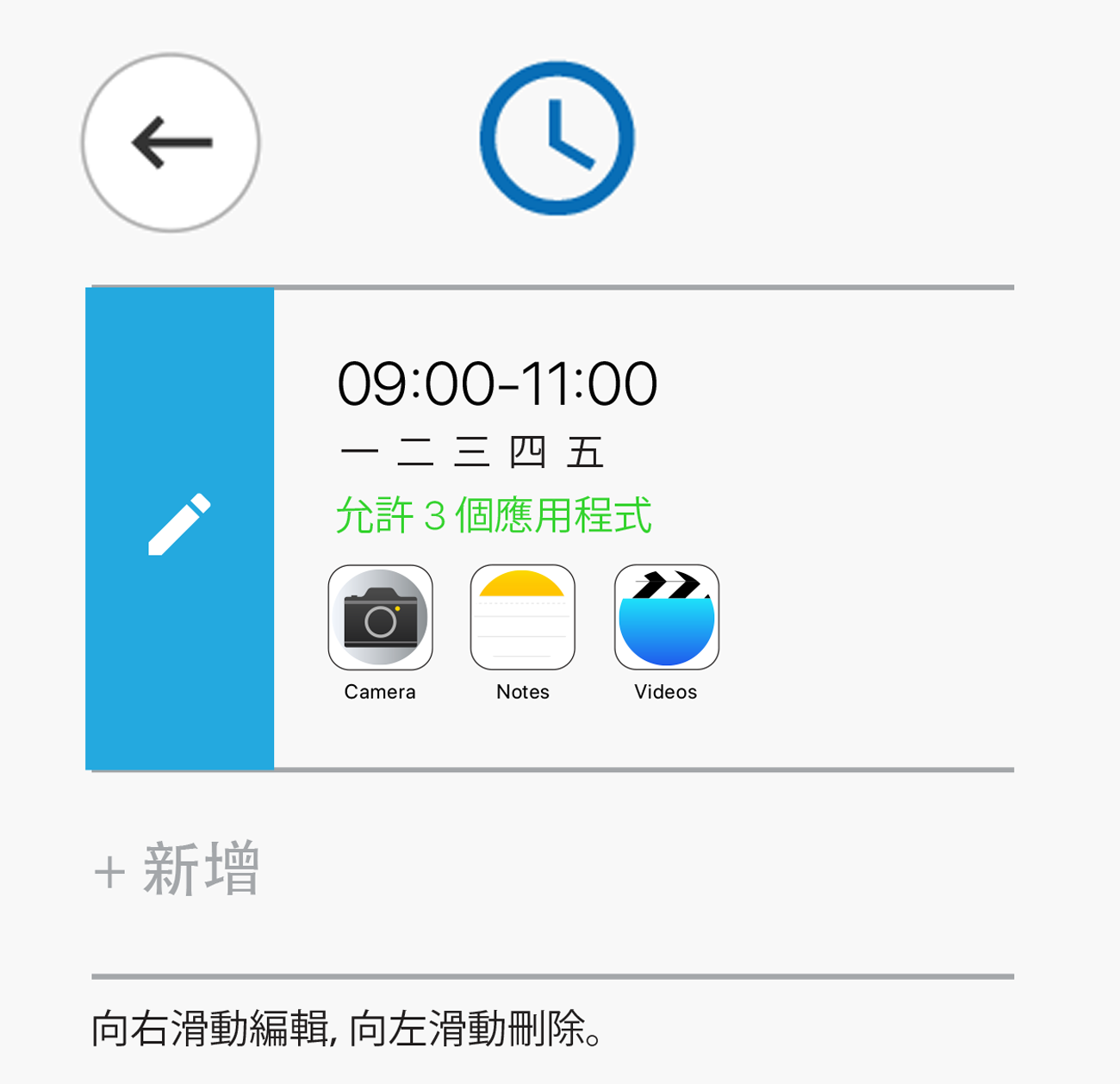
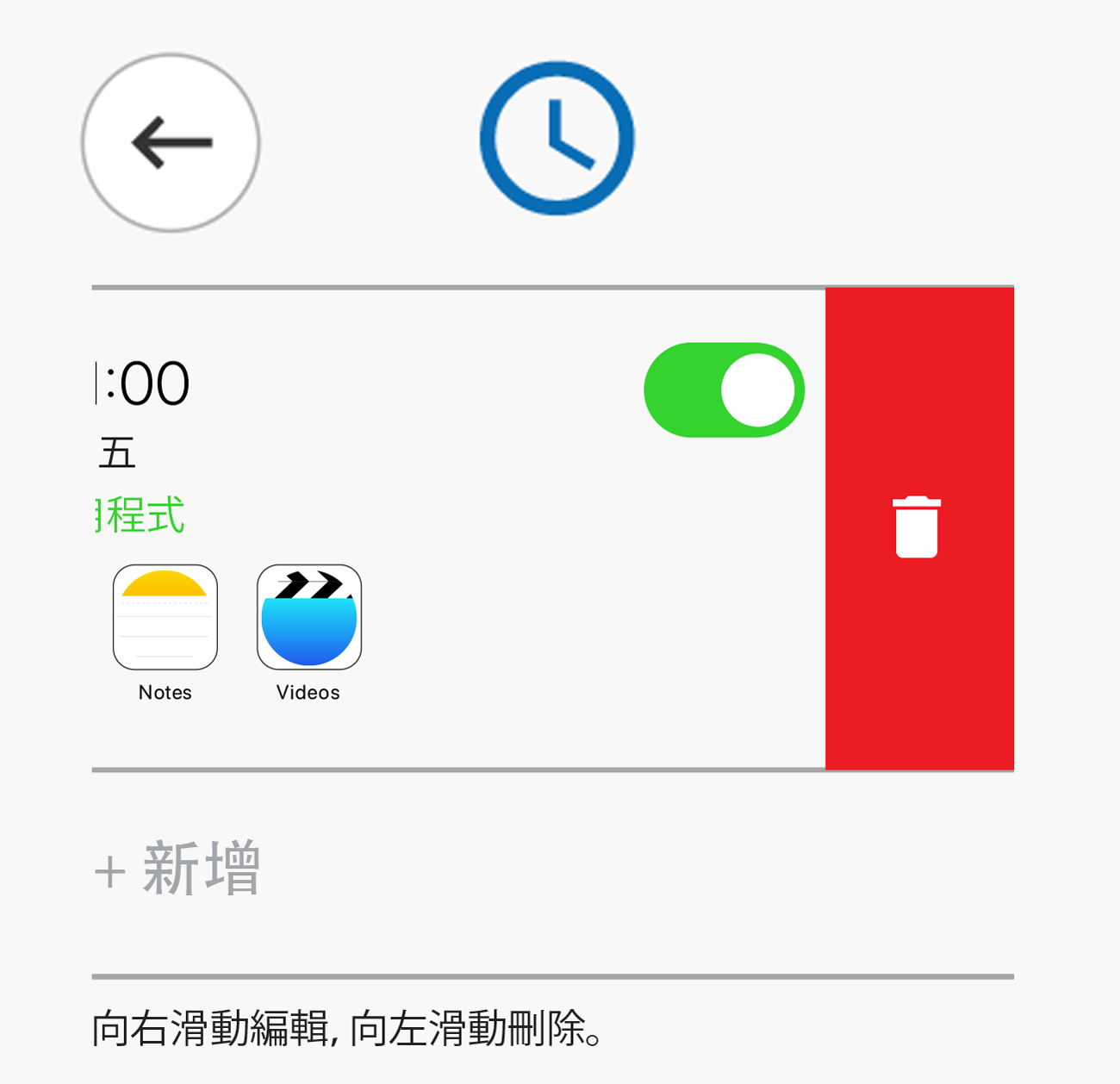
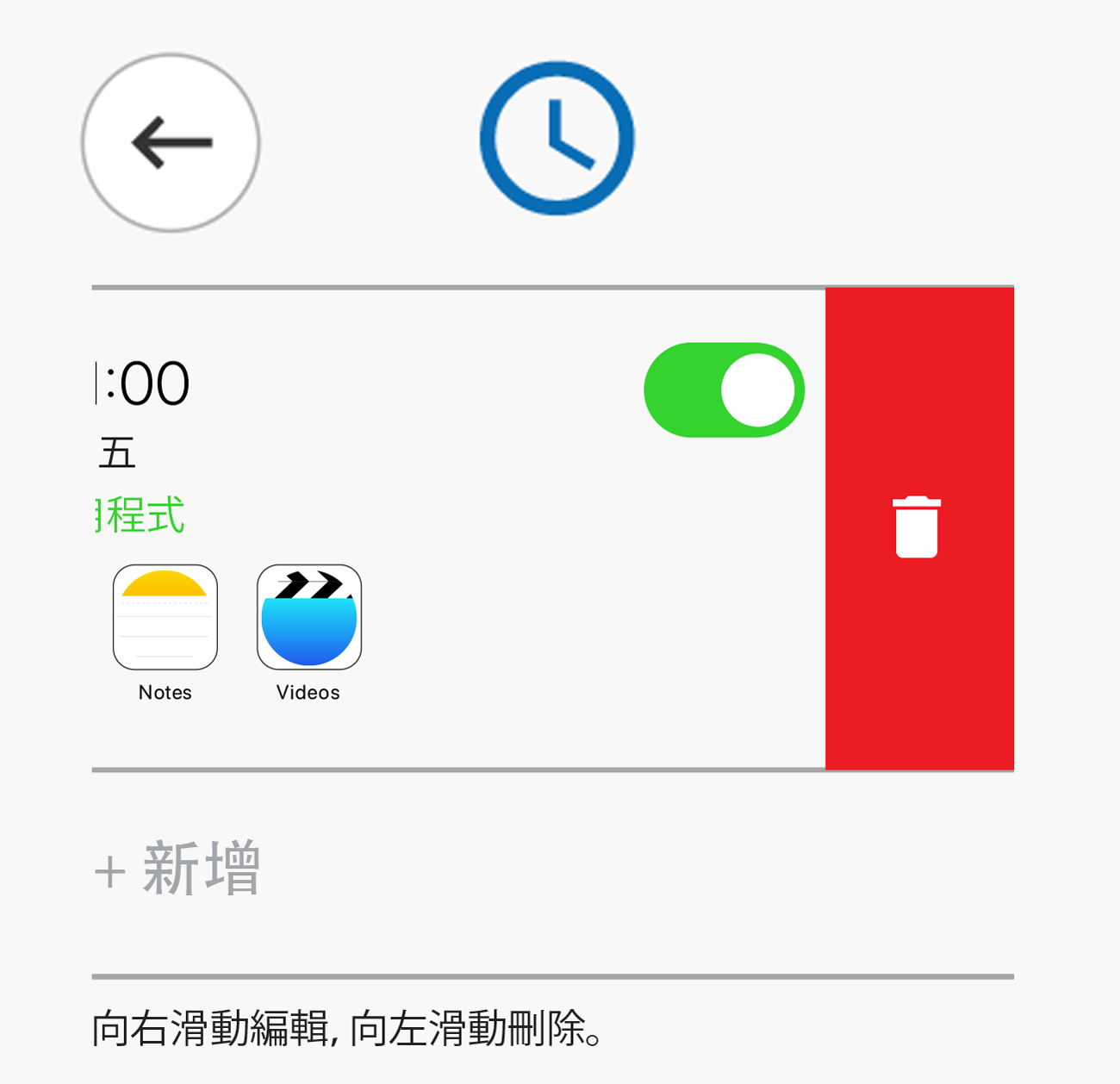
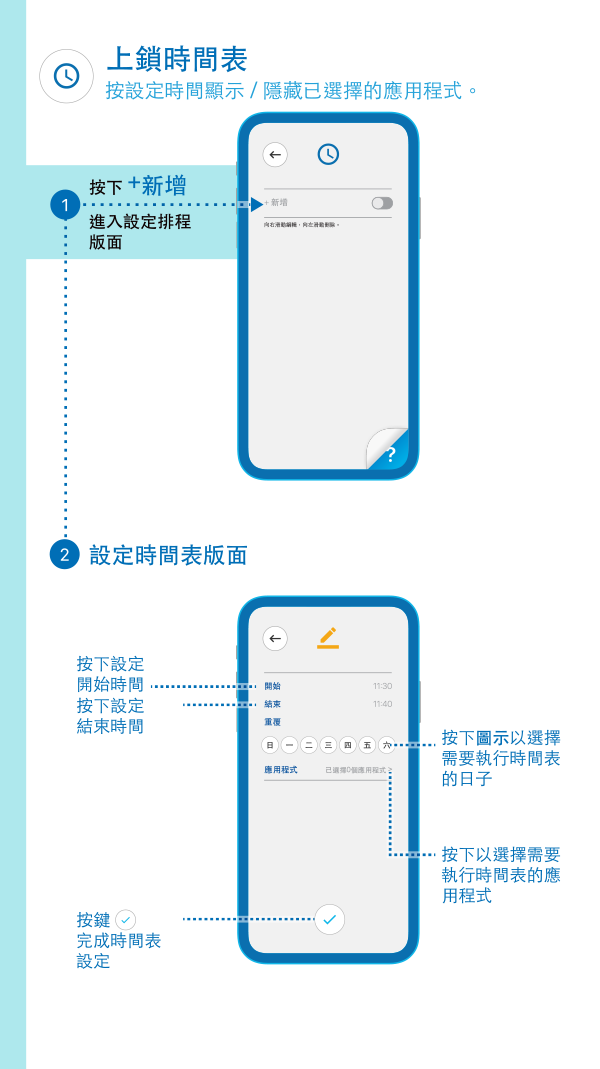
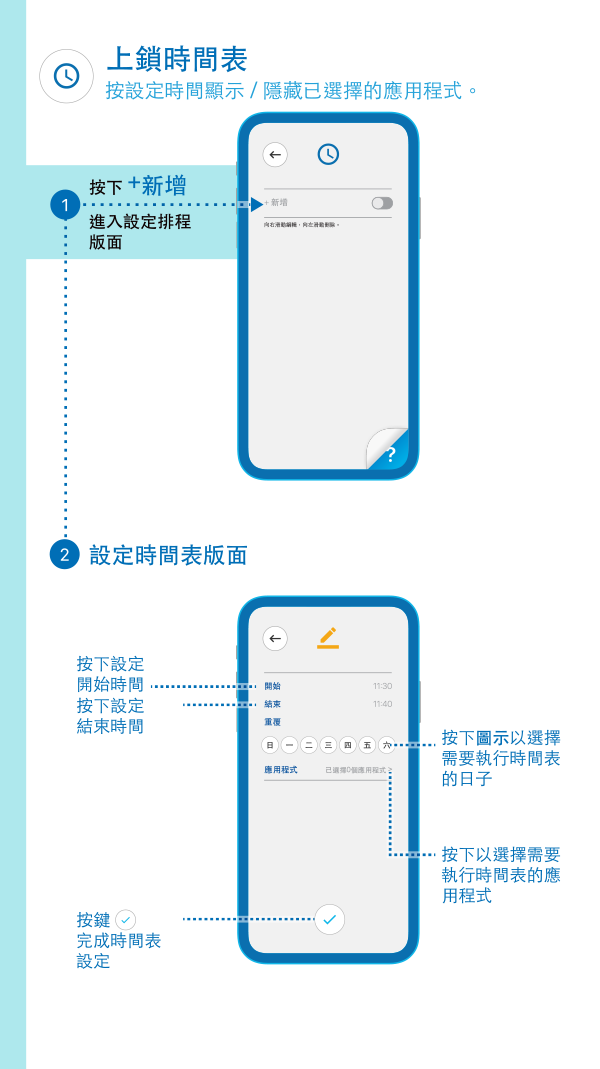
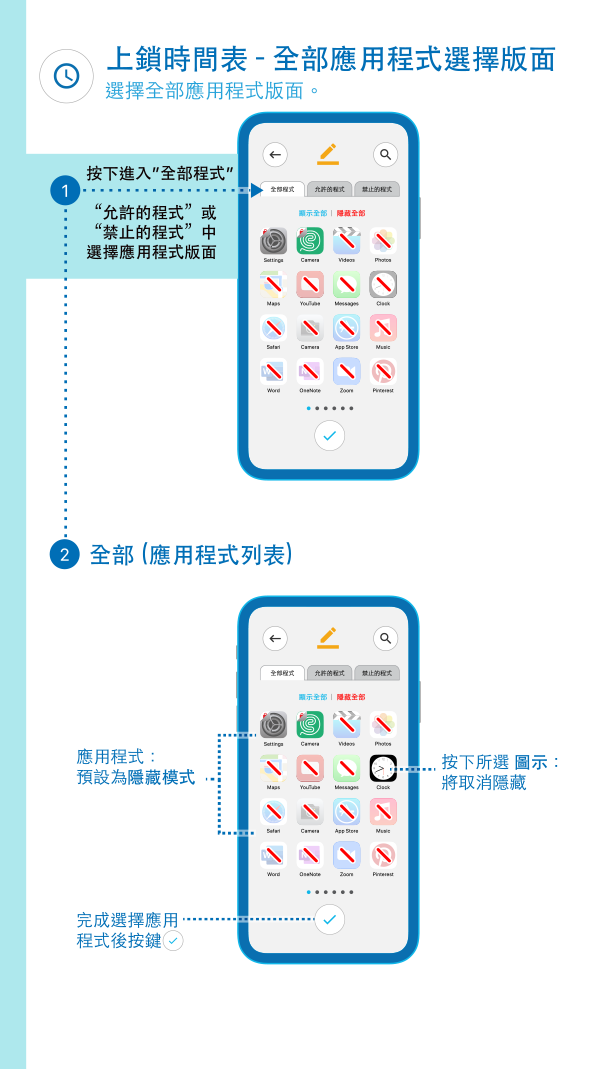
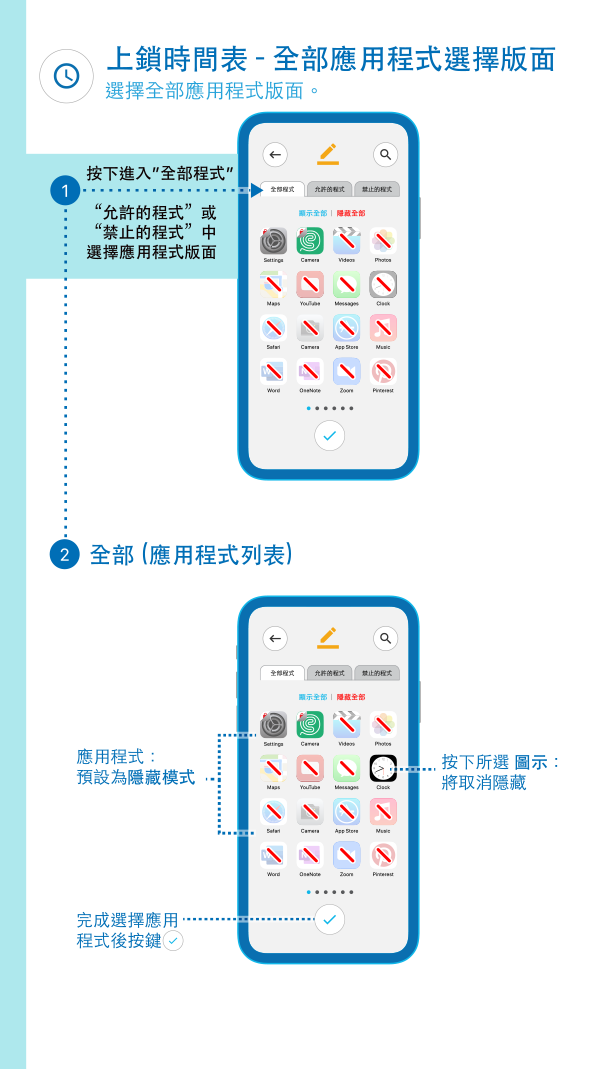
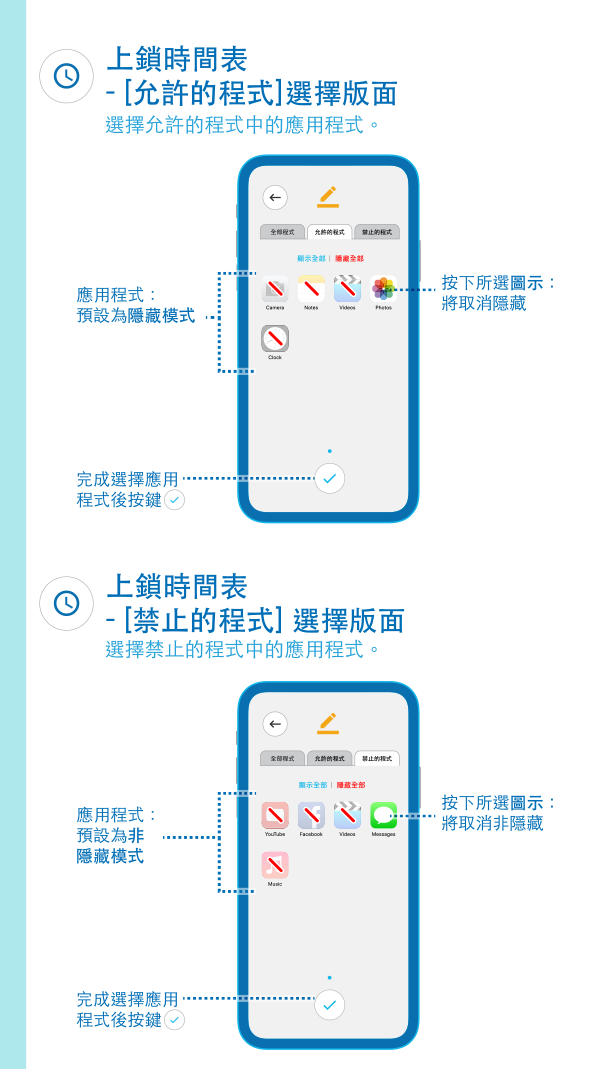
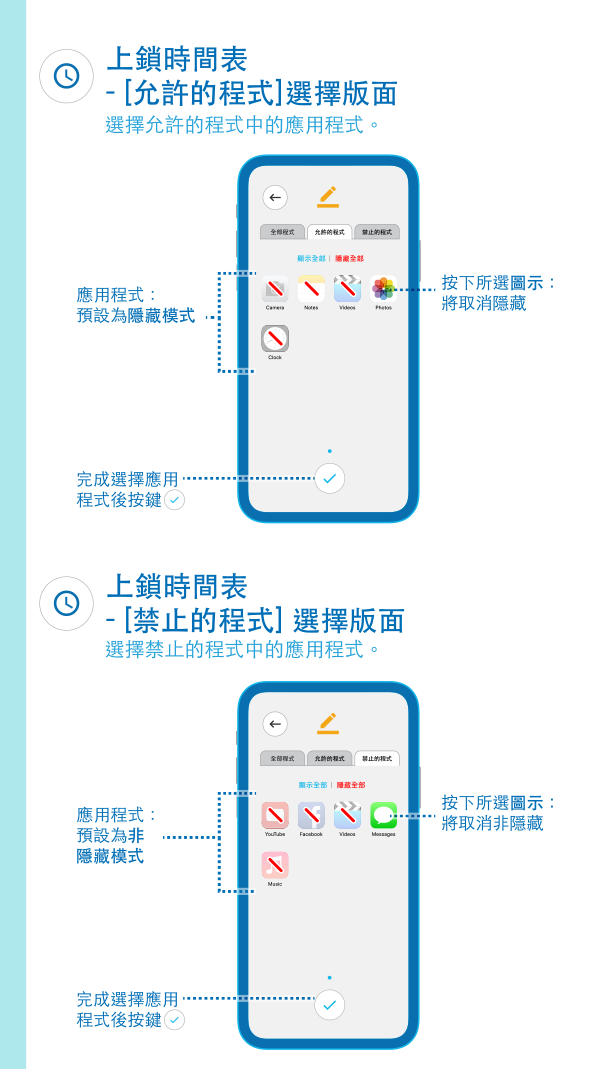
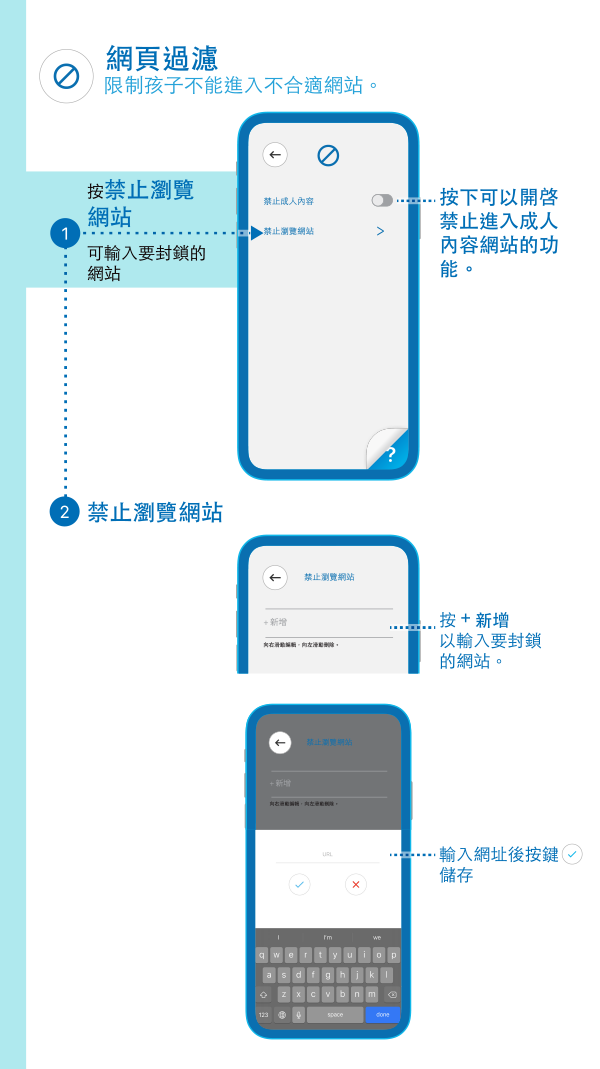
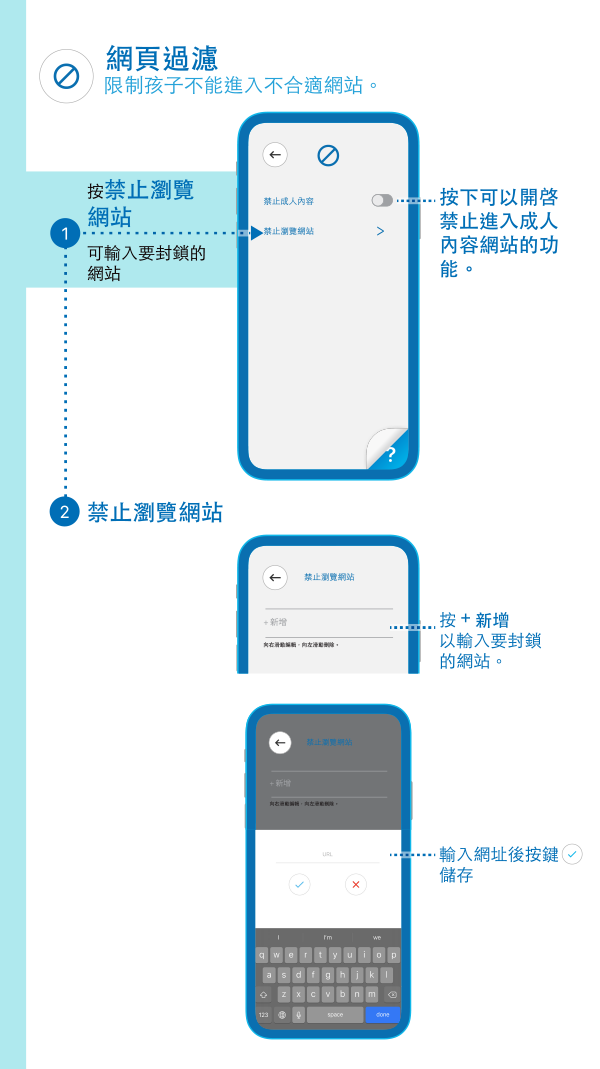
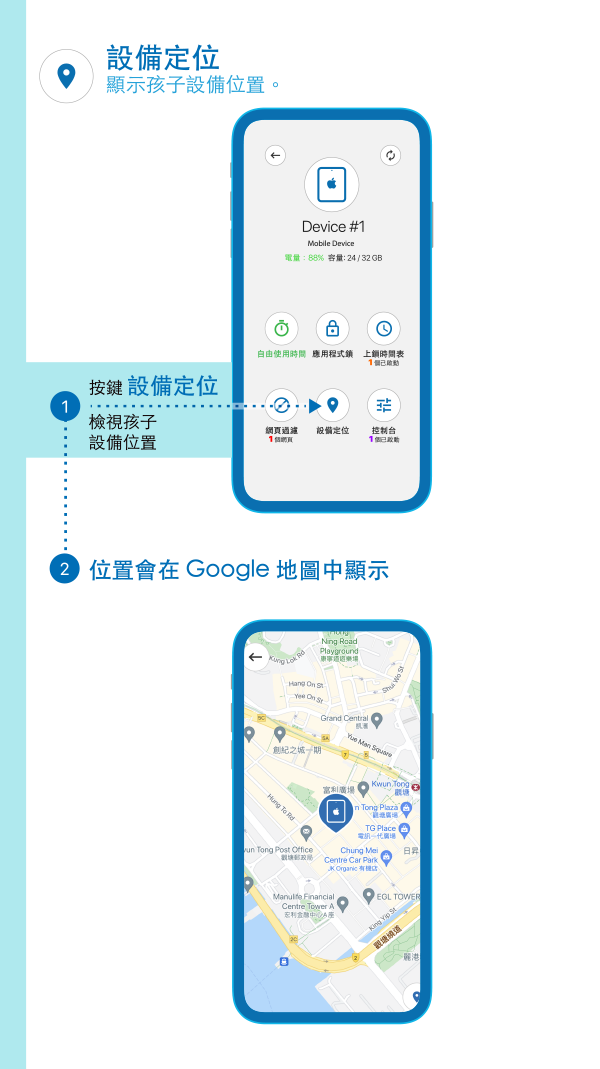
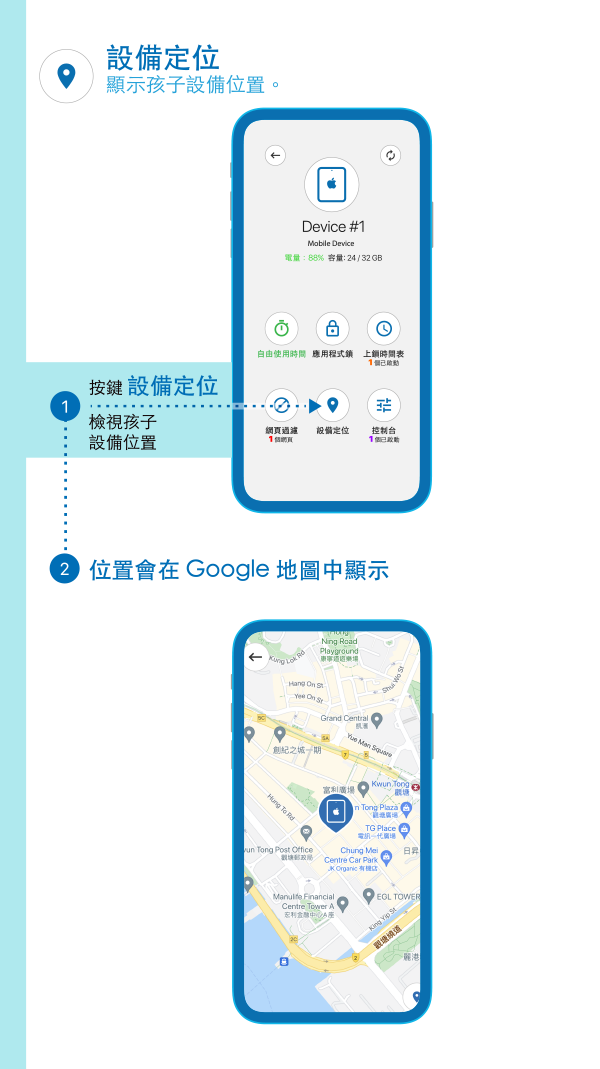
控制台
學校可能會給予家長更多控制流動設備的權限,包括應用程式安裝、Wi-Fi 設置等。詳情請諮詢孩子的學校。


